TomTom PRO Przewodnik informacyjny
|
|
|
- Klaudia Wysocka
- 7 lat temu
- Przeglądów:
Transkrypt
1 TomTom PRO Przewodnik informacyjny
2 Spis treści Zawartość opakowania 8 Zawartość opakowania... 8 Przeczytaj to najpierw 10 Umiejscowienie urządzenia Montaż w samochodzie Włączanie i wyłączanie urządzenia Konfiguracja Odbiór sygnału GPS Informacje o koncie MyTomTom Ustawienie konta MyTomTom Ustawienia bezpieczeństwa Urządzenie nie uruchamia się Ładowanie urządzenia Udostępnianie informacji społeczności TomTom Uwagi dotyczące bezpieczeństwa Dbanie o urządzenie nawigacyjne Pomoc w używaniu urządzenia nawigacyjnego Nawigacja dla ciężarówek 16 Informacje o nawigacji dla ciężarówek Ustawianie profilu pojazdu Ostrzeżenia o ograniczeniach i ślepych ulicach Wyświetlanie tras zamkniętych dla ciężarówek Planowanie trasy 21 Planowanie trasy Podsumowanie trasy Podsumowanie usług LIVE Alternatywne trasy Wybór typu trasy Często wybierane miejsca docelowe Pokaż często wybierane miejsca docelowe Korzystanie z czasów przyjazdu Opcje menu Nawigacja Planowanie trasy z wyprzedzeniem Przeglądanie informacji drogowych Sterowanie głosowe 32 Sterowanie głosowe Jedź do Informacje o sterowaniu głosowym
3 Korzystanie z funkcji sterowania głosowego Zaplanuj podróż używając własnego głosu Sterowanie głosowe Jedź do Informacje o sterowaniu głosowym Korzystanie z funkcji sterowania głosowego Zaplanuj podróż używając własnego głosu Wprowadzanie adresu głosem Widok z perspektywy kierowcy 42 Informacje o widoku z perspektywy kierowcy Rozwiązanie WORKsmart w widoku z perspektywy kierowcy Widok z perspektywy kierowcy Symbole w widoku z perspektywy kierowcy Informacje o ustawieniach ponownego planowania Asystent pasa ruchu 45 Asystent pasa ruchu Używanie asystenta pasa ruchu Zmiana trasy 47 Wprowadzanie zmian trasy Menu Zmień trasę Informacje o punktach trasy Dodawanie pierwszego punktu do trasy Dodawanie kolejnych punktów do trasy Zmiana kolejności punktów trasy Usuwanie punktu trasy Zmiana ustawień powiadomień dla punktu trasy Ponowna aktywacja punktu trasy Widok mapy 52 Informacje o wyświetlaniu mapy Widok mapy Opcje Menu kursora Korekty mapy 56 Informacje o usłudze TomTom Map Share Poprawianie błędu mapy Poprawianie błędu mapy dla ciężarówek Rodzaje poprawek do map Dźwięki i głosy 65 Informacje o dźwiękach i głosach Informacje o głosach komputerowych
4 Wybór głosu Zmiana poziomu głośności Automatyczna regulacja głośności Ustawienia 67 Informacje o ustawieniach Ustawienia 2D/3D Ustawienia zaawansowane Oszczędzanie baterii Jasność Symbol samochodu Zegar Połączenia Edytuj profil pojazdu Włącz/wyłącz Bluetooth Włącz/wyłącz tryb samolotowy Ulubione Status GPS Pozycja domowa Klawiatura Język Utwórz własne menu Zarządzaj UM-ami Kolory mapy Poprawki map Ja i moje urządzenie Konto MyTomTom Sieć Obsługa leworęczna / Obsługa praworęczna Telefony Przywróć ustawienia fabryczne Planowanie trasy Ustawienia bezpieczeństwa Pokaż UM na mapie Głośnik Uruchamianie Pasek stanu Przełącz mapę Wyłącz instrukcje głosowe / Włącz instrukcje głosowe Jednostki Kolory nocne / Kolory dzienne Głosy Sterowanie głosowe Głośność Użyteczne miejsca 80 Informacje o użytecznych miejscach Tworzenie UM-ów Planowanie trasy z użyciem UM-ów
5 Wyświetlanie UM-ów na mapie Telefonowanie do UM Ustawianie powiadomień dla UM-ów Zarządzaj UM-ami Pomoc 86 Uzyskiwanie pomocy Używanie Pomocy do kontaktu z miejscowymi służbami Opcje menu Pomoc Dzwonienie z zestawem głośnomówiącym 88 Informacje o trybie głośnomówiącym Łączenie z telefonem Telefonowanie Odbieranie rozmowy Autoodbieranie Podłączenie kilku telefonów do urządzenia Menu Telefon komórkowy Ulubione 91 Informacje o ulubionych Tworzenie elementu Ulubionych Korzystanie z Ulubionych Zmiana nazwy elementu Ulubionych Usuwanie elementu Ulubionych Usługi 95 Informacje o usługach LIVE Uwagi dotyczące bezpieczeństwa Subskrypcje usług LIVE Informacje o TomTom HD Traffic Informacje o lokalnym wyszukiwaniu Korzystanie z wyszukiwania lokalnego Informacje o fotoradarach Inne usługi Ruch drogowy 99 Informacje o ruchu drogowym Informacje o TomTom HD Traffic Uwagi dotyczące bezpieczeństwa Korzystanie z informacji o ruchu drogowym Wybieranie szybszej trasy Minimalizowanie opóźnień Łatwiejsze podróżowanie do pracy Uzyskiwanie szczegółowych informacji o zdarzeniu Sprawdzanie, czy w okolicy występują zdarzenia drogowe
6 Zmiana ustawień dotyczących ruchu Zdarzenia drogowe Menu Ruch drogowy Fotoradary 107 Informacje o fotoradarach Niebezpieczne strefy we Francji Ostrzeżenia o fotoradarach Zmiana sposobu pojawiania się ostrzeżeń Symbole fotoradarów Przycisk zgłoś Zgłaszanie nowego fotoradaru w czasie jazdy Zgłaszanie nowego fotoradaru z domu Zgłaszanie błędnych ostrzeżeń o fotoradarach Rodzaje fotoradarów stacjonarnych, które można zgłosić Ostrzeżenia o kontroli średniej prędkości Menu Fotoradary Pogoda 115 Informacje o usłudze Pogoda Zamawianie prognozy pogody Typy lokalizacji MyTomTom 118 Informacje o koncie MyTomTom Ustawienie konta MyTomTom Konto MyTomTom Korzystanie z rozwiązania WORKsmart 120 Informacje o WORKsmart Łączenie z LINK i WEBFLEET Łączenie z usługą WEBFLEET Stan połączenia Widok z perspektywy kierowcy z elementami WORKsmart 125 Widok z perspektywy kierowcy Funkcja Acive Driver Feedback 127 Funkcja Active Driver Feedback w widoku z perspektywy kierowcy Funkcja Active Driver Feedback Menu WORK 130 Informacje o menu WORK Ustawienia WORK
7 Ustaw drogomierz Zmień pojazd Zamówienia 133 Informacje o zamówieniach Realizacja zamówienia Zawieszanie lub zmiana zamówień Zmiana zamówienie na inne Anulowanie zamówień Zdefiniowane trasy przesyłane bezprzewodowo 137 Informacje o zdefiniowanych trasach Pomijanie punktów trasy znajdujących się na liście Pomijanie punktu trasy z użyciem mapy Zmiana ustawień powiadomień o mijaniu punktów trasy Komunikacja z biurem 142 Informacje o wiadomościach Praca z wiadomościami Zadzwoń do kontaktu Wyślij wiadomość tekstową Wyślij wiadomość z szablonu Zgłaszanie czasu pracy 146 Informacje o zgłaszaniu czasu pracy Identyfikacja kierowcy Sposób zgłaszania czasu pracy Włączanie/wyłączanie urządzenia nawigacyjnego Korzystanie z karty drogowej 149 Zmień tryb rejestracji Ważne informacje 150 Ważne informacje Dodatek 151 Informacje dotyczące Australii, Nowej Zelandii i RPA Informacje dotyczące Nowej Zelandii Informacje o prawach autorskich 158 7
8 Zawartość opakowania Zawartość opakowania Urządzenie nawigacyjne TomTom PRO z odłączanym uchwytem Kabel USB Ładowarka samochodowa USB Krążki montażowe. 8
9 Dokumentacja 9
10 Przeczytaj to najpierw Umiejscowienie urządzenia Dokładnie zastanów się, gdzie w samochodzie zamontować urządzenie nawigacyjne firmy TomTom. Urządzenie nawigacyjne nie powinno blokować lub ograniczać w jakikolwiek sposób: Widoku na drogę Dostępu do elementów sterujących w samochodzie Widoczności w żadnym lusterku Obszaru poduszek powietrznych Zamontowane urządzenie nawigacyjne powinno być łatwo dostępne, tak aby użytkownik nie musiał wychylać się lub wyciągać daleko ręki. Urządzenie można przymocować do przedniej szyby samochodu albo do deski rozdzielczej za pomocą krążka montażowego. Krążki montażowe są dołączane do niektórych produktów oraz są dostępne jako akcesoria. Poniższe schematy pokazują miejsca, w których można bezpiecznie zamontować uchwyt. Montaż w samochodzie Użyj uchwytu dołączonego do urządzenia, aby zainstalować urządzenie TomTom PRO w pojeździe. Urządzenie można przymocować do przedniej szyby samochodu albo do deski rozdzielczej za pomocą krążka montażowego. Aby zainstalować urządzenie, wykonaj następujące czynności: 1. Wybierz najlepsze miejsce do montażu urządzenia TomTom PRO. Powierzchnia tego miejsca powinna być możliwie gładka. 2. Chcąc skorzystać z krążka montażowego na deskę rozdzielczą, należy wyczyścić deskę rozdzielczą, a następnie zainstalować krążek. 3. Upewnij się, że przyssawka uchwytu i przednia szyba w samochodzie lub krążek są czyste i suche. 4. Podłącz kabel USB do uchwytu. 5. Mocno przyciśnij przyssawkę uchwytu do przedniej szyby lub do krążka. 6. Przekręć gumowy zacisk, znajdujący się blisko podstawy uchwytu, zgodnie z ruchem wskazówek zegara, dopóki zacisk nie zablokuje się. 10
11 7. Jeśli uchwyt nie jest zintegrowany z urządzeniem, umieść urządzenie w uchwycie, upewniając się, że urządzenie zatrzasnęło się na własnym miejscu. 8. Podłącz ładowarkę samochodową USB do źródła zasilania na desce rozdzielczej. Instalacja urządzenia nawigacyjnego jest zakończona. Następnym krokiem jest włączenie urządzenia i udzielenie odpowiedzi na kilka pytań. Włączanie i wyłączanie urządzenia Aby włączyć urządzenie nawigacyjne, naciśnij i przytrzymaj przycisk zasilania (on/off) dopóki nie zobaczysz ekranu powitalnego. Po pierwszym uruchomieniu urządzenia należy nacisnąć i przytrzymać przycisk przez 15 sekund. Konfiguracja Ważne: należy uważnie wybrać poprawny język, gdyż będzie on używany dla wszystkich komunikatów wyświetlanych na ekranie. Przy pierwszym uruchomieniu urządzenia należy odpowiedzieć na kilka pytań, dotyczących konfiguracji urządzenia. Odpowiadaj na pytania dotykając ekranu. Odbiór sygnału GPS Podczas pierwszego uruchomienia urządzenia nawigacyjnego TomTom PRO może ono potrzebować kilku minut na ustalenie pozycji GPS i pokazanie jej na mapie. W przyszłości pozycja będzie ustalana znacznie szybciej, na ogół w ciągu kilku sekund. Aby zapewnić dobry odbiór sygnału GPS, należy korzystać z urządzenia na zewnątrz, trzymając je w pozycji pionowej. Duże obiekty, takie jak wysokie budynki, mogą w niektórych przypadkach zakłócać odbiór sygnału. Odbiór sygnału GPS może zależeć także od tego, czy urządzenie leży płasko na powierzchni czy jest trzymane na płask w dłoni. Informacje o koncie MyTomTom MyTomTom pomaga zarządzać zawartością i usługami zapisanymi w urządzeniu nawigacyjnym TomTom PRO, umożliwia również kontakt ze społecznością TomTom. Do aplikacji MyTomTom można zalogować się na stronie internetowej TomTom. Zalecane jest częste łączenie urządzenia nawigacyjnego z kontem MyTomTom w celu pobierania najnowszych aktualizacji. Wskazówka: podczas łączenia urządzenia nawigacyjnego z kontem MyTomTom zaleca się korzystanie z szerokopasmowego połączenia internetowego. 11
12 Ustawienie konta MyTomTom Aby ustawić aplikację MyTomTom, wykonaj następujące czynności: 1. Podłącz komputer do Internetu. 2. Uruchom przeglądarkę i wejdź na stronę business.tomtom.com/getstarted. 3. Kliknij opcję Pobierz teraz. Przeglądarka pobierze aplikacją pomocniczą TomTom, którą należy zainstalować w komputerze. Jest ona wymagana do połączenia urządzenia z kontem MyTomTom. Jeśli podczas pobierania pojawi się pytanie, postępuj zgodnie z instrukcjami wyświetlanymi na ekranie. 4. Kiedy pojawi się takie polecenie, podłącz urządzenie do komputera, używając kabla USB i stacji dokującej na przednią szybę. Następnie włącz urządzenie. Ważne: kabel USB należy podłączyć bezpośrednio do portu USB w komputerze. Nie należy korzystać z koncentratora (hub) USB lub portu USB w klawiaturze lub monitorze. Po zainstalowaniu aplikacji pomocniczej TomTom dostęp do konta MyTomTom można uzyskać z obszaru powiadomień, znajdującego się w prawym dolnym rogu pulpitu. Wskazówka: po podłączeniu urządzenia nawigacyjnego do komputera, MyTomTom powiadomi o dostępności nowych aktualizacji dla urządzenia. Ustawienia bezpieczeństwa Zalecamy korzystanie z ustawień bezpieczeństwa w celu zwiększenia do maksimum bezpieczeństwa jazdy. Oto niektóre z opcji dostępnych w ramach ustawień bezpieczeństwa: Wyświetlaj tylko podstawowe przyciski menu podczas jazdy Wyświetlaj komunikaty ostrzegawcze Ostrzegaj o przekroczeniu dozwolonej prędkości 12
13 Jeżeli urządzenie obsługuje funkcję sterowania głosowego, możesz bezpieczniej prowadzić pojazd, używając sterowania głosowego do obsługi urządzenia nawigacyjnego. Urządzenie nie uruchamia się W sporadycznych przypadkach urządzenie nawigacyjne TomTom PRO może funkcjonować niepoprawnie lub nie reagować na dotknięcie ekranu. Po pierwsze sprawdź, czy bateria została naładowana. Aby naładować baterię, podłącz urządzenie do ładowarki samochodowej. Do pełnego naładowania baterii potrzeba około 2 godzin. Jeśli problem nie został rozwiązany, można spróbować ponownie uruchomić urządzenie. Aby to zrobić, naciśnij i przytrzymaj przycisk zasilania do czasu, gdy urządzenie zacznie się ponownie uruchamiać. Ładowanie urządzenia Bateria urządzenia nawigacyjnego TomTom PRO jest ładowana po podłączeniu urządzenia do ładowarki samochodowej lub komputera. Ważne: wtyczkę USB należy podłączyć bezpośrednio do portu USB w komputerze. Nie należy korzystać z koncentratora USB lub portu USB w klawiaturze lub monitorze. Udostępnianie informacji społeczności TomTom Podczas pierwszego uruchomienia urządzenia nawigacyjnego lub po zresetowaniu urządzenia zostanie wyświetlone pytanie o pozwolenie na gromadzenie przez naszą firmę pewnych danych dotyczących sposobu wykorzystywania urządzenia. Informacje są przechowywane w urządzeniu dopóki ich nie pobierzemy. Użyjemy tych informacji anonimowo w celu ulepszenia naszych produktów i usług. Jeśli korzystasz z usług LIVE, informacje o Twojej pozycji zostaną wykorzystane również do zapewnienia Tobie dostępu do usług. Możesz zmienić ustawienia udostępniania tych informacji w dowolnej chwili, wykonując następujące czynności: 1. W menu głównym dotknij pozycji Ustawienia. 2. Dotknij opcji Ja i moje urządzenie. 3. Dotknij opcji Moje informacje. 4. Dotknij opcji Nie, aby przestać udostępniać informacje, lub opcji Tak, aby rozpocząć ich udostępnianie. Uwaga: w przypadku nieudzielenia pozwolenia na udostępnianie tych informacji, otrzymywanie danych w ramach usług LIVE nie będzie możliwe. Jest to podyktowane tym, że w celu dostarczenia użytkownikowi żądanych informacji drogowych aplikacja usługi LIVE musi przesyłać dane o pozycji urządzenia do firmy TomTom. Data końcowa subskrypcji pozostaje bez zmian, także w przypadku nieudzielenia pozwolenia na udostępnienie nam tych informacji. 13
14 Dodatkowe informacje Jeśli zezwolisz na to, urządzenie nawigacyjne będzie automatycznie gromadziło informacje i przesyłało je do firmy TomTom w regularnych odstępach czasu. Informacje będą także przechowywane w urządzeniu, dopóki nie podłączysz go do komputera. Po podłączeniu informacje zostaną przesłane do firmy TomTom i usunięte z urządzenia. Informacje te obejmują szczegóły umożliwiające identyfikację urządzenia nawigacyjnego, szczegóły dotyczące tras i bieżącej pozycji, twój login do konta MyTomTom oraz dane wprowadzone podczas korzystania z urządzenia nawigacyjnego. Firma TomTom wykorzystuje te informacje w celu zapewnienia dostępu do usług LIVE i usprawnienia działania usługi HD Traffic. W ciągu 20 minut od wyłączenia urządzenia nawigacyjnego, firma TomTom automatycznie i trwale usuwa wszelkie informacje umożliwiające identyfikację użytkownika lub urządzenia. Takie anonimowe dane wykorzystywane są następnie w celu usprawniania działania produktów i usług firmy TomTom, takich jak mapy, raporty dotyczące użytecznych miejsc oraz danych dotyczących średnich prędkości jazdy. Wspomniane produkty i usługi są także wykorzystywane przez agencje rządowe i firmy. Korzystając z urządzenia nawigacyjnego, można dołączyć do społeczności MapShare lub zgłaszać pozycje fotoradarów. W przypadku korzystania z jednej z tych usług do firmy TomTom są wysyłane raporty z informacją o pozycji i z Twoim loginem do konta MyTomTom, które są przechowywane wraz z danymi z konta MyTomTom. Firma TomTom wykorzystuje te informacje w celu ulepszenia map i aktualizacji danych na temat fotoradarów. Jeśli cofniesz zezwolenie na udostępnianie informacji, żadne z wymienionych wyżej informacji nie będą przesyłane do firmy TomTom, a informacje przechowywane do tej pory na urządzeniu zostaną usunięte. Nie będzie można korzystać z usługi HD Traffic, otrzymywać informacji o pozycjach fotoradarów przenośnych ani korzystać z żadnych innych usług LIVE. Firma TomTom nie udostępni danych przesłanych z urządzenia nawigacyjnego użytkownika stronom trzecim. Korzystając z opcji przesyłania informacji do firmy TomTom, użytkownik pomaga w poprawie takich aspektów jazdy, jak dokładność map oraz płynność i natężenie ruchu. Doceniamy pomoc użytkowników. To urządzenie nawigacyjne korzysta z sieci GSM, która przesyła informacje o jego lokalizacji. Zgodnie z prawem, na operatora sieci może być nałożony obowiązek przechowywania danych o lokalizacji oraz innych informacji dla celów związanych z egzekwowaniem prawa, co pozostaje poza obszarem wpływów firmy TomTom. W przypadku wyłączenia udostępniania informacji połączenie z siecią komórkową jest nieaktywne, a operator sieci nie może gromadzić ani przechowywać informacji o lokalizacji. Jeśli Twoim zdaniem informacje przesłane z Twojego urządzenia do firmy TomTom nie są wykorzystywane we właściwym celu, skontaktuj się z nami pod adresem tomtom.com/support. Zapoznaj się z oświadczeniem dotyczącym naszej polityki prywatności, dostępnym pod adresem tomtom.com/privacy. 14
15 Uwagi dotyczące bezpieczeństwa Niektóre urządzenia nawigacyjne zawierają moduł GSM/GPRS, który może zakłócać pracę urządzeń elektrycznych, takich jak rozruszniki serca, aparaty słuchowe i lotnicze instrumenty pokładowe. Zakłócenia pracy tych urządzeń zagrażają zdrowiu i życiu ludzi. Jeśli urządzenie zawiera moduł GSM/GPRS, nie należy używać go w pobliżu nieekranowanych urządzeń elektrycznych lub w miejscach, gdzie zabronione jest korzystanie z telefonów komórkowych, takich jak szpitale czy samoloty. Dbanie o urządzenie nawigacyjne Odpowiednia dbałość o urządzenie jest bardzo ważna: W żadnym wypadku nie wolno otwierać obudowy urządzenia. Otwarcie obudowy może być niebezpieczne i unieważnia gwarancję na urządzenie. Ekran urządzenia należy wycierać lub osuszać miękką ściereczką. Nie należy używać środków czyszczących w płynie. Pomoc w używaniu urządzenia nawigacyjnego Aby uzyskać dalszą pomoc, odwiedź stronę tomtom.com/support. Informacje dotyczące gwarancji znajdują się na stronie tomtom.com/legal. 15
16 Nawigacja dla ciężarówek Informacje o nawigacji dla ciężarówek Nawigacja dla ciężarówek TomTom pomaga zaplanować bezpieczną trasę dla dużego pojazdu, takiego jak ciężarówka czy autobus, która będzie omijać potencjalne zagrożenia, takie jak niskie mosty. Ważne: należy zwracać uwagę na wszystkie znaki drogowe, a szczególnie te, które odnoszą się do wymiarów i masy pojazdu. Napotkanie tych znaków na trasie jest bardzo prawdopodobne, a ich ignorowanie niebezpieczne. Jeśli na mapie znajdują się informacje dotyczące pojazdów ciężarowych, nawigacja uwzględnia te informacje oraz dane z profilu pojazdu do opracowywania trasy. Funkcja wyznaczania tras dla pojazdów ciężarowych działa również wtedy, gdy mapa nie zawiera dodatkowych informacji. Funkcja kieruje użytkownika wzdłuż głównych dróg przy założeniu, że podróż odbywa się z niższą prędkością średnią, oraz trasami bez ostrych zakrętów. Uwaga: specjalne funkcje dla pojazdów ciężarowych działają tylko w połączeniu z mapą dla ciężarówek. Ustawianie profilu pojazdu Aby móc korzystać z nawigacji dla ciężarówek, należy wybrać odpowiednie ustawienia w profilu pojazdu. Profil zawiera zestaw informacji o pojeździe, którym się poruszasz lub dla którego planujesz trasę. Poniżej podano instrukcję konfiguracji profilu w menu Ustawienia. 1. Dotknij ekranu, aby przywołać menu główne. 2. Dotknij opcji Ustawienia. 3. Dotknij opcji Edytuj profil pojazdu 16
17 4. Dotknij typu pojazdu, dla którego planujesz podróż. 5. Po ustawieniu profilu pojazdu Ciężarówka można przejść do konfiguracji następujących danych: Całkowity ciężar pojazdu i maksymalny ciężar na oś Długość, wysokość i szerokość pojazdu Maksymalna prędkość pojazdu Materiały niebezpieczne (mat. niebezp.) Uwaga: nie można określić tych informacji, jeśli wybrano profil pojazdu Samochód. Przy planowaniu następnej podróży zostanie obliczona trasa odpowiadająca wybranemu pojazdowi. Uwaga: jeśli z powodu ograniczeń związanych z punktem początkowym i miejscem docelowym nie można wyznaczyć trasy dla dużego pojazdu, zostanie zaproponowana trasa dla ciężarówki ignorująca dane ograniczenie. 6. Urządzenie wyświetli komunikat z zapytaniem, czy włączyć funkcję ostrzegania o ograniczeniach i ślepych ulicach. Dotknij opcji Tak, aby włączyć ostrzeżenia. Dotknij opcji Nie, aby wyłączyć ostrzeżenia. Uwaga: ustawienia dotyczące ostrzeżeń o ograniczeniach i ślepych ulicach można zmienić w dowolnym momencie. 17
18 Profil pojazdu można zmienić również podczas planowania trasy. W tym celu należy wybrać opcję adresu, a następnie dotknąć opcji Zmień, aby zmienić profil pojazdu. Można go zmienić również podczas tworzenia planu podróży lub planowania trasy, jak pokazano poniżej. Po zaplanowaniu trasy w normalny sposób i wybraniu opcji adresu na ekranie ukaże się aktualny profil pojazdu. Dotknij opcji Zmień, aby go zmienić. Ostrzeżenia o ograniczeniach i ślepych ulicach Uniknięcie niepotrzebnych manewrów pozwala wyeliminować niektóre zagrożenia drogowe. Ostrzeżenia o ograniczeniach pojawiają się, gdy kierowca nie korzysta z instrukcji lub je ignoruje. Natomiast ostrzeżenia o ślepych ulicach są wyświetlane, gdy miejsce docelowe położone jest na ulicy, w którą można wjechać tylko od jednej strony. Obie funkcje są włączone domyślnie. W profilu pojazdu dostępnym w menu Ustawienia można zmienić dźwięk wyświetlanych ostrzeżeń lub w ogóle wyłączyć te funkcję. 18
19 Jeśli ostrzeżenia są włączone, a miejsce docelowe znajduje się na ślepej ulicy, ostrzeżenie zostanie wyświetlone po zaplanowaniu trasy. Przed wjazdem w ślepą ulicę w widoku perspektywy kierowcy pojawi się ikona ostrzeżenia, umożliwiając podjęcie decyzji w odpowiednim czasie. Ostrzeżenie o ograniczeniach jest wyświetlane, jeśli pojazd porusza się bez instrukcji nawigacyjnych, a ograniczenie na drodze, którą porusza się kierowca, koliduje z profilem pojazdu. Wyświetlanie tras zamkniętych dla ciężarówek Jeśli w profilu pojazdu wybrano ciężarówkę, na mapie wyświetlane są drogi zamknięte dla pojazdów ciężarowych. Zamknięte odcinki zaznaczone są na fioletowo, jak na przykładzie poniżej. Wskazane są również potencjalne zagrożenia, np. niskie mosty. 19
20 Trasy zamknięte dla ciężarówek widoczne są w wyszukiwarce map, na ekranie podsumowania trasy oraz podczas wskazywania poprawki na mapie. 20
21 Planowanie trasy Planowanie trasy Ważne: dla zachowania bezpieczeństwa i ograniczenia czynników rozpraszających kierowcę, podróż należy zaplanować zawsze przed jej rozpoczęciem. Aby zaplanować trasę w urządzeniu TomTom PRO, wykonaj następujące czynności: 1. Dotknij ekranu, aby otworzyć menu główne. 2. Dotknij opcji Nawiguj do lub Jedź do. 3. Dotknij przycisku Adres. Aby zmienić ustawienie kraju lub jednostki administracyjnej, wystarczy dotknąć flagi przed wybraniem miasta. 4. Wprowadź nazwę miejscowości lub miasta albo kod pocztowy. Wskazówka: jeśli urządzenie obsługuje funkcję sterowania głosowego, zamiast wpisywać adres, można dotknąć przycisku mikrofonu i wypowiedzieć adres do urządzenia PRO. Miasta o podobnej nazwie pojawiają się na liście podczas pisania. 21
22 Kiedy zauważysz poprawną nazwę miasta lub miejscowości, dotknij jej, aby wybrać miejsce docelowe. 5. Wprowadź nazwę ulicy. Ulice o podobnej nazwie pojawiają się na liście podczas pisania. Kiedy zauważysz poprawną nazwę ulicy, dotknij jej, aby wybrać miejsce docelowe. 6. Wprowadź numer domu, a następnie dotknij opcji Gotowe. 7. Pozycja zostanie pokazana na mapie. Dotknij opcji Wybierz, aby kontynuować lub opcji Wstecz, aby wprowadzić inny adres. Ważne: jeśli w przypadku planowania trasy dla ciężarówek, kamperów i pojazdów z przyczepą kempingową nie zostanie wyszukana żadna konkretna trasa, zostaniesz zapytany, czy chcesz użyć trasy dla samochodu. W przypadku użycia trasy dla samochodu należy zwracać podczas jazdy szczególną uwagę na wszelkie ograniczenia obowiązujące dla trasy. 22
23 Wskazówka: jeśli chcesz, aby miejscem docelowym był parking, dotknij opcji Parking, a następnie z listy parkingów wybierz miejsce najbliżej miejsca docelowego. 8. Po wyznaczeniu nowej trasy dotknij przycisku Gotowe. Aby uzyskać więcej informacji o trasie, dotknij opcji Szczegóły. Aby zmienić trasę, aby np. podróżować przez określoną pozycję lub aby wybrać nowe miejsce docelowe, dotknij opcję Zmień trasę. Urządzenie zacznie prowadzić do miejsca docelowego, przekazując instrukcje mówione oraz wyświetlając na ekranie kierunek jazdy. Podsumowanie trasy Podsumowanie trasy pokazuje ogólny widok trasy, pozostałą odległość do miejsca docelowego i pozostały przewidywany czas podróży. Aby wyświetlić podsumowanie trasy, dotknij panelu z prawej strony paska stanu w widoku z perspektywy kierowcy lub dotknij opcji Widok trasy w menu głównym, a następnie dotknij opcji Pokaż podsumowanie trasy. Jeśli posiadasz usługę HD Traffic lub odbiornik RDS-TMC, w podsumowaniu trasy znajdują się również informacje opóźnieniach ruchu drogowego. 23
24 Uwaga: aby korzystać z usługi Ruch drogowy TomTom, wymagana jest odpowiednia subskrypcja lub odbiornik. Usługa Ruch drogowy nie działa w każdym kraju lub regionie. Więcej informacji można znaleźć na stronie tomtom.com/services. Podsumowanie usług LIVE Podsumowanie usług LIVE przedstawia informacje o usługach LIVE na bieżącej trasie. Aby wyświetlić podsumowanie usług LIVE, dotknij karty LIVE wyświetlanej na ekranie podsumowania trasy. Dotknij dowolnego panelu, aby wyświetlić dokładniejsze informacje. Panele karty LIVE wyświetlają następujące informacje: Ruch na trasie dotknij tego panelu, aby wyświetlić szczegółowe informacje o opóźnieniach i innych zdarzeniach na trasie. Fotoradary dotknij tego panelu, aby otworzyć menu Fotoradary. można zgłosić fotoradar lub zmienić ustawienia dla ostrzeżeń o fotoradarach Pogoda dotknij tego panelu, aby wyświetlić najnowsze informacje o pogodzie. Uwaga: usługi LIVE są dostępne tylko w określonych krajach. Więcej informacji o dostępności usług w danym kraju znajduje się na stronie internetowej business.tomtom.com/liveservices. Alternatywne trasy Uwaga: ta funkcja nie jest dostępna we wszystkich urządzeniach nawigacyjnych TomTom. 24
25 Urządzenie TomTom PRO umożliwia dotarcie do miejsca docelowego w najszybszy możliwy sposób, wyświetlając szybszą trasę alternatywną, jeśli jest ona dostępna. Aby rozpocząć podróż alternatywną trasą, dotknij dymku u góry ekranu. Jeśli nie chcesz podróżować alternatywną trasą, jedź dalej oryginalną trasą, aby otrzymywać wskazówki dotyczące tej trasy. Wskazówka: trasa alternatywna zniknie, gdy przestanie być szybsza od oryginalnej trasy lub gdy będzie za późno na jej wybór. Aby zmienić sposób, w jaki są wyświetlane komunikaty z zapytaniami dotyczącymi tras alternatywnych, dotknij opcji Ustawienia, a następnie opcji Planowanie trasy. Dotykaj opcji Dalej do momentu przejścia do pozycji Ustawienia ponownego planowania. Wybór typu trasy Planując każdą z tras, można określić, czy urządzenie ma wyświetlać monit o wybór typu planowanej trasy. W tym celu dotknij kolejno opcji Ustawienia i Planowanie trasy, a następnie Typy trasy. Dotknij opcji Pytaj przy każdym planowaniu. 25
26 Po wybraniu profilu pojazdu innego niż Samochód można wybrać następujące ustawienia. Po wybraniu profilu pojazdu Samochód można wybrać następujące ustawienia. Dostępne są następujące typy trasy: Najszybsza trasa trasa, której przejechanie zajmuje najmniej czasu. Trasa ekologiczna najbardziej wydajna trasa, jeśli chodzi o zużycie paliwa (tylko po wybraniu profilu pojazdu Samochód). Najkrótsza trasa najkrótsza trasa między podanymi lokalizacjami. Może to nie być najszybsza trasa, zwłaszcza jeśli najkrótsza trasa przebiega przez miejscowość lub miasto. Trasa piesza trasa przeznaczona do podróżowania pieszo (tylko po wybraniu profilu pojazdu Samochód). Trasa rowerowa trasa przeznaczona do podróżowania rowerem (tylko po wybraniu profilu pojazdu Samochód). 26
27 Często wybierane miejsca docelowe Jeśli często podróżujesz do tych samych miejsc docelowych, możesz ustawić urządzenie TomTom PRO tak, aby zawsze po uruchomieniu pytało, czy chcesz wyznaczyć trasę do jednego z tych miejsc. Taka opcja znacznie przyspieszy planowanie trasy w porównaniu do normalnego sposobu. Pokaż często wybierane miejsca docelowe Możesz ustawić urządzenie TomTom PRO tak, aby po każdym uruchomieniu pytało, czy chcesz zaplanować trasę do jednego z często odwiedzanych miejsc docelowych. Aby zmienić ustawienie, wykonaj następujące czynności: 1. Dotknij opcji Uruchamianie w menu Ustawienia, a następnie opcji Pytaj o miejsce docelowe. 2. Dotknij opcji Tak, a następnie ponownie opcji Tak, aby rozpocząć wprowadzanie informacji o miejscu docelowym. 3. Wybierz symbol dla miejsca docelowego, dotknij opcji Gotowe, aby ustawić symbol, a następnie dotknij opcji Tak. Wskazówka: aby dodać nowe miejsca docelowe, wybierz jeden z ponumerowanych symboli i wprowadź nazwę dla przycisku nowego miejsca docelowego. 4. Dotknij opcji Tak i w razie potrzeby wprowadź nową nazwę, a następnie dotknij opcji Gotowe. 5. Wprowadź szczegóły adresu w ten sam sposób, jak podczas planowania trasy, a następnie dotknij opcji Gotowe. 6. Jeśli chcesz ustawić więcej miejsc docelowych, powtórz powyższe kroki. W innym przypadku dotknij opcji Gotowe. 7. Zostaniesz zapytany, czy chcesz zmienić obraz powitalny. 8. Jeśli chcesz go zmienić, dotknij przycisku Tak, a następnie postępuj zgodnie z instrukcjami wyświetlanymi na ekranie. W innym przypadku dotknij opcji Nie. Po każdorazowym uruchomieniu urządzenia, zostaniesz zapytany, czy chcesz zaplanować trasę. Jeśli dotkniesz opcji Anuluj, otworzy się widok z perspektywy kierowcy. Korzystanie z czasów przyjazdu Podczas planowania trasy można tak ustawić urządzenie nawigacyjne TomTom PRO, aby na jego ekranie było wyświetlane pytanie, czy dojazd na miejsce ma się odbyć w określonym czasie. 27
28 Dotknij opcji Pasek stanu w menu Ustawienia, aby włączyć lub wyłączyć powiadomienia o czasie przyjazdu. Aby włączyć powiadomienia o czasie przyjazdu, wybierz opcję Margines. Pasek stanu Po zaplanowaniu trasy dotknij przycisku TAK, aby wprowadzić preferowany czas przybycia. Urządzenie obliczy czas przybycia i wyświetli informacje, czy przybycie w określonym czasie jest możliwe. Tych informacji możesz użyć do określenia czasu wyjazdu. W przypadku gdy urządzenie poinformuje, że przybędziesz na miejsce 30 minut wcześniej niż zostało to zaplanowane, możesz odczekać 30 minut, zamiast dotrzeć do celu przed czasem. Podczas podróży czas przybycia jest stale przeliczany. Pasek stanu informuje, czy przyjazd nastąpi punktualnie, czy też przyjazd będzie opóźniony, jak przedstawiono to poniżej: Przybędziesz na miejsce 55 minut przed wprowadzonym czasem przybycia. Jeśli szacowany czas przybycia jest wcześniejszy o pięć minut od wprowadzonego czasu, komunikat jest wyświetlany na zielono. Przybędziesz na miejsce 3 minuty przed wprowadzonym czasem przybycia. Jeśli szacowany czas przybycia jest wcześniejszy o 5 minut od wprowadzonego czasu, komunikat jest wyświetlany na żółto. Przybędziesz 19 minut po czasie. Jeśli szacowany czas przybycia jest późniejszy niż wprowadzony czas, komunikat jest wyświetlany na czerwono. Opcje menu Nawigacja Po dotknięciu przycisku Nawiguj do lub Jedź do, można określić cel podróży na wiele sposobów, nie tylko poprzez podanie adresu. Inne opcje znajdują się poniżej: Dom Dotknij tego przycisku, aby dojechać do Pozycji domowej. Tego przycisku będziesz prawdopodobnie używać częściej niż pozostałych. Dotknij tego przycisku, aby jako miejsce docelowe wybrać Ulubione. Ulubione 28
29 Dotknij tego przycisku, aby jako miejsce docelowe wybrać adres. Adres Dotknij tego przycisku, aby wybrać miejsce docelowe z listy miejsc ostatnio użytych jako miejsca docelowe. Poprzedni cel Dotknij tego przycisku, aby dojechać do Użytecznego Miejsca (UM). Użyteczne miejsce W przypadku niektórych urządzeń można podawać adres z użyciem poleceń głosowych. Patrz Sterowanie głosowe. Adres mówiony Dotknij tego przycisku, aby za pomocą przeglądarki map jako miejsce docelowe wybrać punkt na mapie. Punkt na mapie Dotknij tego przycisku, aby wybrać miejsce docelowe określając jego współrzędne geograficzne. Współrzędne geograficzne Dotknij tego przycisku, aby jako miejsce docelowe wybrać ostatnią zarejestrowaną pozycję. Miejsce ostatniego postoju Dotknij tego przycisku, aby skorzystać z aplikacji TomTom Places, która pozwoli wyszukać sklepy i firmy w pobliżu aktualnej pozycji. Lokalne wyszukiwanie Możesz wybrać wyszukiwanie sklepów i firm w pobliżu miejsca, w którym się znajdujesz, w pobliżu dowolnego miejsca docelowego lub w danym mieście. Na przykład, jeśli szukasz basenu w pobliżu aktualnej pozycji, wpisz basen i wybierz najlepszy wynik wyszukiwania. 29
30 Planowanie trasy z wyprzedzeniem Możesz użyć urządzenia TomTom PRO do planowania podróży z wyprzedzeniem, wybierając punkt początkowy i miejsce docelowe. Poniżej znajduje się kilka dodatkowych powodów, dla których warto zaplanować trasę z wyprzedzeniem: Możesz dowiedzieć się przed rozpoczęciem podróży jak długo będzie ona trwała. Możesz również porównać czas trwania podróży dla tej samej trasy, ale o różnej porze dnia, czy dla różnych dni tygodnia. Urządzenie korzysta z technologii IQ Routes podczas planowania podróży. IQ Routes oblicza trasy na podstawie rzeczywistych, średnich prędkości zmierzonych na drogach. Przestudiuj trasę planowanej podróży. Sprawdź trasę dla osoby, która planuje Cię odwiedzić, a następnie objaśnij szczegółowo tę trasę. Aby zaplanować trasę z wyprzedzeniem, wykonaj następujące czynności: 1. Dotknij ekranu, aby wywołać menu główne. 2. Dotknij strzałki, aby przejść do następnego menu, a następnie dotknij opcji Zaplanuj trasę. Przycisk jest widoczny, jeśli w urządzeniu PRO nie zaplanowano trasy. 3. Wybierz miejsce, z którego rozpocznie się podróż w taki sam sposób, w jaki wybierasz miejsce docelowe. 4. Ustaw miejsce docelowe podróży. 5. Jeśli dla opcji Ustawienia planowania wybrano ustawienie Pytaj przy każdym planowaniu, wybierz typ trasy, którą chcesz zaplanować: Najszybsza trasa trasa, której przejechanie zajmuje najmniej czasu. Trasa ekologiczna najbardziej wydajna trasa, jeśli chodzi o zużycie paliwa. Najkrótsza trasa najkrótsza trasa między podanymi lokalizacjami. Może to nie być najszybsza trasa, zwłaszcza jeśli najkrótsza trasa przebiega przez miejscowość lub miasto. Omijaj drogi ekspresowe trasa omijająca drogi ekspresowe. Trasa piesza trasa przeznaczona do podróżowania pieszo. Trasa rowerowa trasa przeznaczona do podróżowania rowerem. 6. Wybierz datę i czas planowanej podróży. Urządzenie używa technologii IQ Routes, aby opracować jak najlepszą trasę w danym momencie. Dzięki temu możesz zobaczyć, jak długo potrwa podróż dla różnych pór dnia lub różnych dni tygodnia. Urządzenie nawigacyjne wyznaczy trasę pomiędzy dwoma wybranymi przez Ciebie lokalizacjami. 30
31 Przeglądanie informacji drogowych Dostęp do tych opcji dla ostatnio zaplanowanej trasy można uzyskać, dotykając opcji Widok trasy w Menu głównym lub przycisku Szczegóły na ekranie podsumowania trasy. Następnie możesz wybrać spośród następujących opcji: Dotknij tego przycisku, aby wyświetlić listę wszystkich instrukcji skrętów na trasie. Pokaż wskazówki Funkcja ta jest bardzo przydatna, jeśli trzeba wyjaśnić komuś trasę podróży. Dotknij tego przycisku, aby wyświetlić widok trasy w przeglądarce map. Pokaż mapę trasy Dotknij tego przycisku, aby zobaczyć prezentację trasy. Prezentację możesz przerwać w dowolnym momencie dotykając ekranu. Pokaż prezentację trasy Dotknij tego przycisku, aby otworzyć ekran podsumowania trasy. Pokaż podsumowanie trasy Dotknij tego przycisku, aby obejrzeć podgląd miejsca docelowego. Możesz dojechać na parking w pobliżu miejsca docelowego i przejrzeć informacje dostępne na jego temat, np. numer telefonu. Pokaż miejsce docelowe Dotknij tego przycisku, aby wyświetlić zdarzenia drogowe na trasie. Pokaż ruch na trasie Uwaga: przycisk jest widoczny tylko, jeśli wykupiono subskrypcję informacji o ruchu drogowym lub podłączono odbiornik RDS-TMC do urządzenia. Informacje drogowe nie są dostępne we wszystkich krajach i regionach. Więcej informacji o usługach informacji drogowych TomTom znajduje się na stronie internetowej tomtom.com/services. 31
32 Sterowanie głosowe Uwaga: sterowanie głosem nie jest obsługiwane przez wszystkie urządzenia oraz we wszystkich językach. Sterowanie głosowe działa w różny sposób w zależności od typu pojazdu. Jedź do Jeśli w menu głównym urządzenia widoczny jest przycisk Jedź do, zapoznaj się z poniższymi tematami dotyczącymi sterowania głosowego: Sterowanie głosowe Jedź do Jedź do Jeśli w menu głównym urządzenia widoczny jest przycisk Jedź do, zapoznaj się z poniższymi tematami dotyczącymi sterowania głosowego: Sterowanie głosowe Jedź do 32
33 Sterowanie głosowe Jedź do Informacje o sterowaniu głosowym Uwaga: sterowanie głosem nie jest obsługiwane przez wszystkie urządzenia oraz we wszystkich językach. Zamiast obsługiwać urządzenie TomTom PRO dotykaniem ekranu, możesz wydawać instrukcje urządzeniu, używając własnego głosu. Na przykład, aby zwiększyć głośność urządzenia, wypowiedz Zwiększ głośność. Aby wyświetlić listę dostępnych poleceń, dotknij opcji Pomoc w menu Ustawienia, opcji Instrukcje obsługi, a następnie opcji Rodzaje poleceń. Ważne: sterowanie głosowe wymaga używania głosu komputerowego. Jeśli w urządzeniu TomTom PRO nie ma zainstalowanych i wybranych głosów komputerowych, ta funkcja jest niedostępna. Aby wybrać głos komputerowy, dotknij opcji Głosy w menu Ustawienia, a następnie opcji Zmień głos i wybierz głos komputerowy. Korzystanie z funkcji sterowania głosowego Aby włączyć sterowanie głosowe i wyświetlić jego przycisk w widoku z perspektywy kierowcy, dotknij opcji Sterowanie głosowe w menu Ustawienia i wybierz opcję Włącz sterowanie głosowe. Aby wyłączyć sterowanie głosowe i usunąć jego przycisk z widoku z perspektywy kierowcy, dotknij opcji Sterowanie głosowe w menu Ustawienia i wybierz opcję Wyłącz sterowanie głosowe. Następujący przykład pokazuje, jak używać funkcji sterowanie głosowego, aby zaplanować podróż do adresu pozycji domowej: 1. Dotknij przycisku mikrofonu w widoku z perspektywy kierowcy, aby włączyć mikrofon. Zostanie wyświetlony ekran z przykładowymi poleceniami, które możesz wypowiedzieć. Dotknij opcji Rodzaje poleceń, aby wyświetlić pełną listę poleceń, których można użyć. Możesz również dotknąć opcji Ustawienia w menu głównym, następnie opcji Sterowanie głosowe oraz Rodzaje poleceń. 2. Po usłyszeniu dźwięku wypowiedz wybrane polecenie. Możesz na przykład powiedzieć Jedź do domu. Urządzenie jest gotowe do odbioru po wyemitowaniu dźwięku. Podczas wypowiadania słów, wskaźnik głośności mikrofonu pokazuje, jak dobrze urządzenie słyszy głos: Zielone słupki oznaczają, że urządzenie słyszy głos. Czerwone słupki oznaczają, że mówisz za głośno, dlatego urządzenie ma problem z rozpoznaniem poszczególnych słów. 33
34 Szare słupki oznaczają, że mówisz za cicho, dlatego urządzenie ma problem z rozpoznaniem poszczególnych słów. W przypadku niektórych fraz urządzenie może zapytać, czy polecenie zostało prawidłowo rozpoznane. Wskazówka: w celu umożliwienia jak najlepszego rozpoznawania mowy należy mówić normalnie, nie wymawiając słów w nienaturalny sposób. Jeśli np. poziom hałasu na drodze jest zbyt duży, może być konieczne wypowiadanie poleceń w kierunku mikrofonu. 3. Jeśli polecenie jest poprawne, powiedz Tak. Jeśli polecenie jest niepoprawne, powiedz Nie, a po usłyszeniu zapowiedzi i sygnału wypowiedz polecenie ponownie. Urządzenie planuje trasę z aktualnej pozycji do miejsca docelowego. Wskazówka: aby zakończyć odsłuchiwanie kolejnych poleceń przez urządzenie, powiedz Anuluj. Aby przejść wstecz o jeden krok, powiedz Wstecz. Zaplanuj podróż używając własnego głosu Ważne: dla zachowania bezpieczeństwa i ograniczenia czynników rozpraszających kierowcę, podróż należy zaplanować zawsze przed jej rozpoczęciem. Uwaga: zaplanowanie trasy z użyciem głosu dla każdej mapy, w każdym kraju lub dla każdego języka nie jest możliwe. Aby zaplanować trasę do adresu, używając głosu, wykonaj następujące czynności: 1. Dotknij przycisku sterowanie głosowe w widoku z perspektywy kierowcy. 2. Po usłyszeniu dźwięku powiedz Jedź do adresu. 3. Wymów nazwę miasta. Urządzenie wyświetli listę nazw miast, które brzmią podobnie do wypowiedzianej i powie, które miasto znajduje się na początku listy. 34
35 Jeśli nazwa miejscowości, którą słyszysz jest poprawna, powiedz Gotowe, OK, Tak, Jeden lub dotknij nazwy miejscowości na początku listy. Jeśli nazwa, którą słyszysz jest niepoprawna, ale poprawna nazwa znajduje się na liście, wypowiedz numer znajdujący się przy poprawnej nazwie lub dotknij nazwy miejscowości. Na przykład, jeśli poprawna nazwa brzmi Rotterdam i znajduje się ona na trzecim miejscu na liście, możesz powiedzieć Trzy lub dotknąć nazwy Rotterdam. Jeśli nazwa miasta nie jest wyświetlona na liście, powiedz Wstecz lub Nie albo dotknij przycisku Wstecz, aby wrócić do poprzedniego ekranu. Następnie ponownie wypowiedz nazwę miasta po usłyszeniu sygnału. 4. Wymów nazwę ulicy. Urządzenie wyświetli listę nazw ulic, które brzmią podobnie do wypowiedzianej i powie, która ulica znajduje się na początku listy. Jeśli nazwa ulicy, którą słyszysz jest poprawna, powiedz Gotowe, OK, Tak, Jeden lub dotknij nazwy miasta z początku listy. Wskazówka: różne miejsca mogą mieć identyczne nazwy, na przykład ulica, która posiada kilka kodów pocztowych. W takim wypadku musisz spojrzeć na ekran i dotknąć poprawnej nazwy. Jeśli nazwa ulicy, którą słyszysz jest niepoprawna, ale poprawna nazwa znajduje się na liście, wypowiedz numer znajdujący się przy poprawnej nazwie lub dotknij nazwy ulicy na liście. Jeśli nazwa ulicy nie jest wyświetlona na liście, powiedz Wstecz lub Nie albo dotknij przycisku Wstecz, aby wrócić do poprzedniego ekranu. Następnie ponownie wypowiedz nazwę miasta po usłyszeniu sygnału. 5. Wymów numer domu. Ważne: numery należy wymawiać w tym samym języku, w którym wyświetlane są przyciski menu w urządzeniu. Numery powinny być wymawiane w zwykły, ciągły sposób, w jaki wymawia się je w zdaniu. Liczna 357 powinna więc zostać wypowiedziana jako trzysta pięćdziesiąt siedem. Jeśli wyświetlony numer jest poprawny, powiedz Gotowe lub OK, ewentualnie dotknij klawiatury, aby wprowadzić numer. Jeśli wyświetlony numer jest niepoprawny, powiedz "Wstecz" lub "Nie" lub dotknij klawisza Backspace i powtórz numer. 35
36 Wskazówka: jeśli powiesz Wstecz, gdy żadne numery nie będą wyświetlane na ekranie, urządzenie powróci do poprzednio wyświetlanego ekranu. Gdy wyświetlony numer będzie poprawny, powiedz Gotowe lub OK. Ewentualnie wprowadź numer dotykając ekranu. 6. Kiedy trasa zostanie obliczona, a na ekranie pojawi się podsumowanie trasy, dotknij opcji Gotowe. Urządzenie zacznie prowadzić do miejsca docelowego, przekazując instrukcje mówione oraz wyświetlając na ekranie kierunek jazdy. Wskazówka: poza opcją planowania trasy z użyciem sterowania głosowego dostępna jest także możliwość wybrania kolejno opcji Jedź do... w menu głównym, a następnie przycisku Adres. Możesz także dotknąć przycisku na podstawie klawiatury podczas wpisywania adresu. Jeśli przycisk jest podświetlony na szaro, nie można wprowadzać adresu, używając głosu. 36
37 Sterowanie głosowe Jedź do Informacje o sterowaniu głosowym Uwaga: sterowanie głosem nie jest obsługiwane przez wszystkie urządzenia oraz we wszystkich językach. Zamiast obsługiwać urządzenie TomTom PRO dotykaniem ekranu, możesz wydawać instrukcje urządzeniu, używając własnego głosu. Na przykład, aby zwiększyć głośność urządzenia, wypowiedz Zwiększ głośność lub Głośność 50%. Aby wyświetlić listę dostępnych poleceń, dotknij opcji Pomoc w menu głównym, opcji Instrukcje obsługi, a następnie opcji Rodzaje poleceń. Ważne: sterowanie głosowe wymaga używania głosu komputerowego. Jeśli w urządzeniu TomTom PRO nie ma zainstalowanych i wybranych głosów komputerowych, ta funkcja jest niedostępna. Aby wybrać głos komputerowy, dotknij opcji Głosy w menu Ustawienia, a następnie opcji Zmień głos i wybierz głos komputerowy. Korzystanie z funkcji sterowania głosowego Sterowanie głosem jest domyślnie włączone, jeśli jest obsługiwane w wybranym języku. Aby wyłączyć sterowanie głosowe i usunąć jego przycisk z widoku z perspektywy kierowcy, dotknij opcji Sterowanie głosowe w menu Ustawienia i wybierz opcję Wyłącz sterowanie głosowe. Następujący przykład pokazuje, jak używać funkcji sterowanie głosowego, aby zaplanować podróż do adresu pozycji domowej: 1. Dotknij przycisku mikrofonu w widoku z perspektywy kierowcy, aby włączyć mikrofon. Zostanie wyświetlony ekran z przykładowymi poleceniami, które możesz wypowiedzieć. Dotknij opcji Rodzaje poleceń, aby wyświetlić pełną listę poleceń, których można użyć. Możesz również dotknąć opcji Ustawienia w menu głównym, następnie opcji Sterowanie głosowe oraz Rodzaje poleceń. 2. Po usłyszeniu komunikatu Wypowiedz polecenie, po którym następuje dźwięk, wypowiedz wybrane polecenie. Możesz na przykład powiedzieć Jedź do domu. Urządzenie jest gotowe do odbioru po wyemitowaniu dźwięku. Podczas wypowiadania słów, wskaźnik głośności mikrofonu pokazuje, jak dobrze urządzenie słyszy głos: 37
38 Zielone słupki oznaczają, że urządzenie słyszy głos. Czerwone słupki oznaczają, że mówisz za głośno, dlatego urządzenie ma problem z rozpoznaniem poszczególnych słów. Szare słupki oznaczają, że mówisz za cicho, dlatego urządzenie ma problem z rozpoznaniem poszczególnych słów. Niektóre frazy są powtarzane przez urządzenie, które następnie zapyta, czy polecenie zostało prawidłowo rozpoznane. Wskazówka: w celu umożliwienia jak najlepszego rozpoznawania mowy należy mówić normalnie, nie wymawiając słów w nienaturalny sposób. Jeśli np. poziom hałasu na drodze jest zbyt duży, może być konieczne wypowiadanie poleceń w kierunku mikrofonu. 3. Jeśli polecenie jest poprawne, powiedz Tak. Jeśli polecenie jest niepoprawne, powiedz Nie, a po usłyszeniu zapowiedzi i sygnału wypowiedz polecenie ponownie. Urządzenie planuje trasę z aktualnej pozycji do miejsca docelowego. Wskazówka: aby zakończyć odsłuchiwanie kolejnych poleceń przez urządzenie, powiedz Anuluj. Aby przejść wstecz o jeden krok, powiedz Wstecz. Zaplanuj podróż używając własnego głosu Ważne: dla zachowania bezpieczeństwa i ograniczenia czynników rozpraszających kierowcę, podróż należy zaplanować zawsze przed jej rozpoczęciem. Uwaga: zaplanowanie trasy z użyciem głosu dla każdej mapy, w każdym kraju lub dla każdego języka nie jest możliwe. Aby zaplanować trasę do adresu, używając głosu, wykonaj następujące czynności: 1. Dotknij przycisku sterowanie głosowe w widoku z perspektywy kierowcy. 2. Po usłyszeniu sygnału, powiedz Jedź do adresu. Wskazówka: w menu głównym urządzenia dostępny jest przycisk Nawiguj do lub Jedź do. Podczas planowania trasy do adresu z użyciem poleceń głosowych, wypowiedz Nawiguj do adresu, jeśli przycisk jest oznaczony jako Nawiguj do lub Jedź do adresu, jeśli przycisk jest oznaczony jako Jedź do. 38
39 3. Wymów nazwę miasta. Urządzenie wyświetli listę nazw miast, które brzmią podobnie do wypowiedzianej i powie, które miasto znajduje się na początku listy. Jeśli nazwa miejscowości, którą słyszysz jest poprawna, powiedz Gotowe, OK, Tak, Jeden lub dotknij nazwy miejscowości na początku listy. Jeśli nazwa, którą słyszysz jest niepoprawna, ale poprawna nazwa znajduje się na liście, wypowiedz numer znajdujący się przy poprawnej nazwie lub dotknij nazwy miejscowości. Na przykład, jeśli poprawna nazwa brzmi Rotterdam i znajduje się ona na trzecim miejscu na liście, możesz powiedzieć Trzy lub dotknąć nazwy Rotterdam. Jeśli nazwa miasta nie jest wyświetlona na liście, powiedz Wstecz lub Nie albo dotknij przycisku Wstecz, aby wrócić do poprzedniego ekranu. Następnie ponownie wypowiedz nazwę miasta po usłyszeniu sygnału. 4. Wymów nazwę ulicy. Urządzenie wyświetli listę nazw ulic, które brzmią podobnie do wypowiedzianej i powie, która ulica znajduje się na początku listy. Jeśli nazwa ulicy, którą słyszysz jest poprawna, powiedz Gotowe, OK, Tak, Jeden lub dotknij nazwy miasta z początku listy. Wskazówka: różne miejsca mogą mieć identyczne nazwy, na przykład ulica, która posiada kilka kodów pocztowych. W takim wypadku musisz spojrzeć na ekran i dotknąć poprawnej nazwy. Jeśli nazwa ulicy, którą słyszysz jest niepoprawna, ale poprawna nazwa znajduje się na liście, wypowiedz numer znajdujący się przy poprawnej nazwie lub dotknij nazwy ulicy na liście. Jeśli nazwa ulicy nie jest wyświetlona na liście, powiedz Wstecz lub Nie albo dotknij przycisku Wstecz, aby wrócić do poprzedniego ekranu. Następnie ponownie wypowiedz nazwę miasta po usłyszeniu sygnału. 5. Wymów numer domu. 39
40 Ważne: numery należy wymawiać w tym samym języku, w którym wyświetlane są przyciski menu w urządzeniu. Numery powinny być wymawiane w zwykły, ciągły sposób, w jaki wymawia się je w zdaniu. Liczna 357 powinna więc zostać wypowiedziana jako trzysta pięćdziesiąt siedem. Jeśli wyświetlony numer jest poprawny, powiedz Gotowe lub OK, ewentualnie dotknij klawiatury, aby wprowadzić numer. Jeśli wyświetlony numer jest niepoprawny, powiedz "Wstecz" lub "Nie" lub dotknij klawisza Backspace i powtórz numer. Wskazówka: jeśli powiesz Wstecz, gdy żadne numery nie będą wyświetlane na ekranie, urządzenie powróci do poprzednio wyświetlanego ekranu. Gdy wyświetlony numer będzie poprawny, powiedz Gotowe lub OK. Ewentualnie wprowadź numer dotykając ekranu. 6. Kiedy trasa zostanie obliczona, a na ekranie pojawi się podsumowanie trasy, dotknij opcji Gotowe. Urządzenie zacznie prowadzić do miejsca docelowego, przekazując instrukcje mówione oraz wyświetlając na ekranie kierunek jazdy. Wprowadzanie adresu głosem Ważne: Dla zachowania bezpieczeństwa i ograniczenia czynników rozpraszających kierowcę, podróż należy zaplanować zawsze przed jej rozpoczęciem. Możesz wprowadzić adres, używając głosu, nawet jeśli nie używasz funkcji sterowania głosowego do rozpoczęcia planowania podróży. Aby rozpocząć planowanie podróży, dotknij opcji Jedź do... w menu głównym, a następnie dotknij przycisku Adres. Aby wprowadzić miejsce docelowe, używając głosu, dotknij jednego z następujących przycisków: Dotknij tego przycisku, aby wprowadzić wypowiadany adres. Adres mówiony pomaga wprowadzać informacje bez dotykania ekranu. Adres mówiony Ta opcja rozpoznaje następujące wypowiadane pozycje: 40
TomTom PRO Przewodnik informacyjny
 TomTom PRO Przewodnik informacyjny Spis treści Zawartość opakowania 8 Zawartość opakowania... 8 Przeczytaj to najpierw 10 Umiejscowienie urządzenia... 10 Montaż w samochodzie... 10 Włączanie i wyłączanie
TomTom PRO Przewodnik informacyjny Spis treści Zawartość opakowania 8 Zawartość opakowania... 8 Przeczytaj to najpierw 10 Umiejscowienie urządzenia... 10 Montaż w samochodzie... 10 Włączanie i wyłączanie
TomTom Przewodnik informacyjny
 TomTom Przewodnik informacyjny Spis treści Zawartość opakowania 7 Zawartość opakowania... 7 Przeczytaj to najpierw 8 Umiejscowienie urządzenia... 8 Montaż w samochodzie... 8 Włączanie i wyłączanie urządzenia...
TomTom Przewodnik informacyjny Spis treści Zawartość opakowania 7 Zawartość opakowania... 7 Przeczytaj to najpierw 8 Umiejscowienie urządzenia... 8 Montaż w samochodzie... 8 Włączanie i wyłączanie urządzenia...
TomTom Przewodnik informacyjny
 TomTom Przewodnik informacyjny Spis treści Poznaj usługi nawigacyjne TomTom 7 Zawartość opakowania 8 Zawartość opakowania... 8 Przeczytaj to najpierw 9 Umiejscowienie urządzenia... 9 Montaż w samochodzie...
TomTom Przewodnik informacyjny Spis treści Poznaj usługi nawigacyjne TomTom 7 Zawartość opakowania 8 Zawartość opakowania... 8 Przeczytaj to najpierw 9 Umiejscowienie urządzenia... 9 Montaż w samochodzie...
TomTom Przewodnik informacyjny
 TomTom Przewodnik informacyjny Spis treści Zawartość opakowania 7 Zawartość opakowania... 7 Przeczytaj to najpierw 8 Umiejscowienie urządzenia... 8 Montaż w samochodzie... 8 Włączanie i wyłączanie urządzenia...
TomTom Przewodnik informacyjny Spis treści Zawartość opakowania 7 Zawartość opakowania... 7 Przeczytaj to najpierw 8 Umiejscowienie urządzenia... 8 Montaż w samochodzie... 8 Włączanie i wyłączanie urządzenia...
TomTom Przewodnik informacyjny
 TomTom Przewodnik informacyjny Spis treści Zawartość opakowania 7 Zawartość opakowania... 7 Przeczytaj to najpierw 8 Umiejscowienie urządzenia... 8 Montaż w samochodzie... 8 Włączanie i wyłączanie urządzenia...
TomTom Przewodnik informacyjny Spis treści Zawartość opakowania 7 Zawartość opakowania... 7 Przeczytaj to najpierw 8 Umiejscowienie urządzenia... 8 Montaż w samochodzie... 8 Włączanie i wyłączanie urządzenia...
TomTom Przewodnik informacyjny
 TomTom Przewodnik informacyjny Spis treści Niebezpieczne strefy 3 Niebezpieczne strefy we Francji... 3 Ostrzeżenia o niebezpiecznych strefach... 3 Zmiana sposobu pojawiania się ostrzeżeń... 4 Przycisk
TomTom Przewodnik informacyjny Spis treści Niebezpieczne strefy 3 Niebezpieczne strefy we Francji... 3 Ostrzeżenia o niebezpiecznych strefach... 3 Zmiana sposobu pojawiania się ostrzeżeń... 4 Przycisk
TomTom Instrukcja obsługi
 TomTom Instrukcja obsługi Spis treści Zawartość opakowania 5 Zawartość opakowania... 5 Przeczytaj to najpierw 7 Montaż w samochodzie... 7 Włączanie i wyłączanie urządzenia... 7 Konfiguracja... 7 Odbiór
TomTom Instrukcja obsługi Spis treści Zawartość opakowania 5 Zawartość opakowania... 5 Przeczytaj to najpierw 7 Montaż w samochodzie... 7 Włączanie i wyłączanie urządzenia... 7 Konfiguracja... 7 Odbiór
Przewodnik informacyjny dla TomTom Start Seria 20
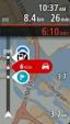 Przewodnik informacyjny dla TomTom Start Seria 20 Spis treści Zawartość opakowania 6 Zawartość opakowania... 6 Przeczytaj to najpierw 7 Montaż w samochodzie... 7 Włączanie i wyłączanie urządzenia... 7
Przewodnik informacyjny dla TomTom Start Seria 20 Spis treści Zawartość opakowania 6 Zawartość opakowania... 6 Przeczytaj to najpierw 7 Montaż w samochodzie... 7 Włączanie i wyłączanie urządzenia... 7
Zawartość opakowania. TomTom PRO. Uchwyt Easy Click. Kabel USB. Ładowarka samochodowa USB. Instrukcja instalacji. Zawartość opakowania
 TomTom PRO 1. Zawartość opakowania Zawartość opakowania TomTom PRO Uchwyt Easy Click Kabel USB Ładowarka samochodowa USB Instrukcja instalacji 2 2. Przeczytaj Przeczytaj Uchwyt EasyClick Użyj uchwytu EasyClick,
TomTom PRO 1. Zawartość opakowania Zawartość opakowania TomTom PRO Uchwyt Easy Click Kabel USB Ładowarka samochodowa USB Instrukcja instalacji 2 2. Przeczytaj Przeczytaj Uchwyt EasyClick Użyj uchwytu EasyClick,
Zawartość opakowania. TomTom Via z uchwytem Easy Click. Kabel USB. Ładowarka samochodowa USB lub odbiornik RDS-TMC, zależnie od produktu
 TomTom Via 1. Zawartość opakowania Zawartość opakowania TomTom Via z uchwytem Easy Click Kabel USB Ładowarka samochodowa USB lub odbiornik RDS-TMC, zależnie od produktu Lista elementów dołączonych do produktu
TomTom Via 1. Zawartość opakowania Zawartość opakowania TomTom Via z uchwytem Easy Click Kabel USB Ładowarka samochodowa USB lub odbiornik RDS-TMC, zależnie od produktu Lista elementów dołączonych do produktu
Zawartość opakowania. TomTom GO z uchwytem Easy Click. Kabel USB. Ładowarka samochodowa USB. Ulotka instalacyjna. Zawartość opakowania
 TomTom GO 1. Zawartość opakowania Zawartość opakowania TomTom GO z uchwytem Easy Click Kabel USB Ładowarka samochodowa USB Ulotka instalacyjna 2 2. Przeczytaj Przeczytaj Montaż urządzenia w samochodzie
TomTom GO 1. Zawartość opakowania Zawartość opakowania TomTom GO z uchwytem Easy Click Kabel USB Ładowarka samochodowa USB Ulotka instalacyjna 2 2. Przeczytaj Przeczytaj Montaż urządzenia w samochodzie
Mazda Navigation System NB1
 Mazda Navigation System NB1 Spis treści Przeczytaj to najpierw 6 Włączanie i wyłączanie urządzenia... 6 Konfiguracja... 6 Odbiór sygnału GPS... 6 Urządzenie nie uruchamia się... 6 Należy dbać o urządzenie...
Mazda Navigation System NB1 Spis treści Przeczytaj to najpierw 6 Włączanie i wyłączanie urządzenia... 6 Konfiguracja... 6 Odbiór sygnału GPS... 6 Urządzenie nie uruchamia się... 6 Należy dbać o urządzenie...
GPS NAVIGATION SYSTEM QUICK START USER MANUAL
 GPS NAVIGATION SYSTEM QUICK START USER MANUAL POLISH Rozpoczynanie pracy Gdy uruchamiasz program nawigacyjny po raz pierwszy, zostanie automatycznie uruchomiony początkowy proces konfiguracji. Wykonaj
GPS NAVIGATION SYSTEM QUICK START USER MANUAL POLISH Rozpoczynanie pracy Gdy uruchamiasz program nawigacyjny po raz pierwszy, zostanie automatycznie uruchomiony początkowy proces konfiguracji. Wykonaj
Instrukcja obsługi aplikacji Blue&Me TomTom 2
 Instrukcja obsługi aplikacji Blue&Me TomTom 2 Spis treści Zawartość opakowania 7 Zawartość opakowania...7 Przeczytaj to najpierw 8 Instalowanie uchwytu...8 Włączanie i wyłączanie urządzenia...8 Konfiguracja...8
Instrukcja obsługi aplikacji Blue&Me TomTom 2 Spis treści Zawartość opakowania 7 Zawartość opakowania...7 Przeczytaj to najpierw 8 Instalowanie uchwytu...8 Włączanie i wyłączanie urządzenia...8 Konfiguracja...8
Blue&Me-TomTom 2 Przewodnik informacyjny
 Blue&Me-TomTom 2 Przewodnik informacyjny Spis treści Poznaj usługi nawigacyjne TomTom 7 Zawartość opakowania 8 Przeczytaj to najpierw 9 Instalowanie uchwytu... 9 Włączanie i wyłączanie urządzenia... 9
Blue&Me-TomTom 2 Przewodnik informacyjny Spis treści Poznaj usługi nawigacyjne TomTom 7 Zawartość opakowania 8 Przeczytaj to najpierw 9 Instalowanie uchwytu... 9 Włączanie i wyłączanie urządzenia... 9
TomTom navigation module
 TomTom navigation module 1. Zawartość opakowania Zawartość opakowania TomTom navigation module Samochodowa stacja dokująca Kabel USB Ulotka informacyjna MyTomTom 2 2. Przeczytaj Przeczytaj Samochodowa
TomTom navigation module 1. Zawartość opakowania Zawartość opakowania TomTom navigation module Samochodowa stacja dokująca Kabel USB Ulotka informacyjna MyTomTom 2 2. Przeczytaj Przeczytaj Samochodowa
A Przycisk zasilania (on/off) B Mikrofon C Czujnik światła D Głośnik E Gniazdo karty pamięci (karty micro SD)
 TomTom GO 1. Zawartość opakowania Zawartość opakowania a TomTom GO D A B C E A Przycisk zasilania (on/off) B Mikrofon C Czujnik światła D Głośnik E Gniazdo karty pamięci (karty micro SD) b Stacja dokująca
TomTom GO 1. Zawartość opakowania Zawartość opakowania a TomTom GO D A B C E A Przycisk zasilania (on/off) B Mikrofon C Czujnik światła D Głośnik E Gniazdo karty pamięci (karty micro SD) b Stacja dokująca
TomTom navigation module
 TomTom navigation module 1. Zawartość opakowania Zawartość opakowania TomTom navigation module Samochodowa stacja dokująca Kabel USB Ulotka informacyjna MyTomTom 2 2. Przeczytaj Przeczytaj Samochodowa
TomTom navigation module 1. Zawartość opakowania Zawartość opakowania TomTom navigation module Samochodowa stacja dokująca Kabel USB Ulotka informacyjna MyTomTom 2 2. Przeczytaj Przeczytaj Samochodowa
Z-E3756 NAVIGATION SKRÓCONA INSTRUKCJA OBSŁUGI PL
 Z-E3756 NAVIGATION SKRÓCONA INSTRUKCJA OBSŁUGI PL Wstępna konfiguracja 1. Wybierz preferowany język, a następnie naciśnij, aby potwierdzić wybór. Można go później zmienić w ustawieniach regionalnych. 2.
Z-E3756 NAVIGATION SKRÓCONA INSTRUKCJA OBSŁUGI PL Wstępna konfiguracja 1. Wybierz preferowany język, a następnie naciśnij, aby potwierdzić wybór. Można go później zmienić w ustawieniach regionalnych. 2.
SKRÓCONA INSTRUKCJA OBSŁUGI WERSJI 1.0
 SKRÓCONA INSTRUKCJA OBSŁUGI WERSJI 1.0 1 Nawiguj Zawiera opcje związane z układaniem trasy oraz nawigacją. 1.1 Prowadź do Tworzenie trasy zaczynającej się w aktualnym położeniu podanym przez GPS. Po ułożeniu
SKRÓCONA INSTRUKCJA OBSŁUGI WERSJI 1.0 1 Nawiguj Zawiera opcje związane z układaniem trasy oraz nawigacją. 1.1 Prowadź do Tworzenie trasy zaczynającej się w aktualnym położeniu podanym przez GPS. Po ułożeniu
Instrukcja obsługi Connection Manager
 Instrukcja obsługi Connection Manager Wydanie 1.0 2 Spis treści Informacje na temat aplikacji Menedżer połączeń 3 Pierwsze kroki 3 Otwieranie aplikacji Menedżer połączeń 3 Wyświetlanie statusu bieżącego
Instrukcja obsługi Connection Manager Wydanie 1.0 2 Spis treści Informacje na temat aplikacji Menedżer połączeń 3 Pierwsze kroki 3 Otwieranie aplikacji Menedżer połączeń 3 Wyświetlanie statusu bieżącego
Pierwsze kroki. O programie
 Pierwsze kroki O programie LarkMap to program do nawigacji z mapą Polski, z intuicyjnym menu które ułatwia korzystanie z systemu i nie rozprasza uwagi użytkownika. Obsługa jest wyjątkowo prosta, a wyświetlanie
Pierwsze kroki O programie LarkMap to program do nawigacji z mapą Polski, z intuicyjnym menu które ułatwia korzystanie z systemu i nie rozprasza uwagi użytkownika. Obsługa jest wyjątkowo prosta, a wyświetlanie
SYSTEM NAWIGACJI GPS PORADNIK SZYBKI START POZYCJA WYJS CIOWA URZA DZENIA POLSKI
 SYSTEM NAWIGACJI GPS PORADNIK SZYBKI START POZYCJA WYJS CIOWA URZA DZENIA POLSKI Pierwsze kroki Przy użyciu oprogramowania nawigacyjnego po raz pierwszy, automatycznie uruchomiony zostanie proces wstępnej
SYSTEM NAWIGACJI GPS PORADNIK SZYBKI START POZYCJA WYJS CIOWA URZA DZENIA POLSKI Pierwsze kroki Przy użyciu oprogramowania nawigacyjnego po raz pierwszy, automatycznie uruchomiony zostanie proces wstępnej
TomTom Truck Navigation Przewodnik informacyjny
 TomTom Truck Navigation Przewodnik informacyjny Spis treści Nawigacja dla ciężarówek 3 Informacje o nawigacji dla ciężarówek... 3 Ustawianie profilu pojazdu... 3 Wyświetlanie tras zamkniętych dla ciężarówek...
TomTom Truck Navigation Przewodnik informacyjny Spis treści Nawigacja dla ciężarówek 3 Informacje o nawigacji dla ciężarówek... 3 Ustawianie profilu pojazdu... 3 Wyświetlanie tras zamkniętych dla ciężarówek...
Instrukcja NAWIGACJA MEDIATEC 7 CALI
 Instrukcja NAWIGACJA MEDIATEC 7 CALI KOD PRODUKTU T107/ T108 Przed pierwszym użyciem naładuj całkowicie GPS. Zmiana języka na polski ( jeśli nie jest ustawiony fabrycznie ) W urządzeniu Na ekranie głównym
Instrukcja NAWIGACJA MEDIATEC 7 CALI KOD PRODUKTU T107/ T108 Przed pierwszym użyciem naładuj całkowicie GPS. Zmiana języka na polski ( jeśli nie jest ustawiony fabrycznie ) W urządzeniu Na ekranie głównym
SPIS TREŚCI. Wprowadzenie. Instrukcje bezpieczeństwa. Ostrzeżenia. Skrócona instrukcja obsługi. System nawigacji. PL_NAVIBOX_OWNERMANUAL_v0.5.
 PL SPIS TREŚCI Wprowadzenie Instrukcje bezpieczeństwa Ostrzeżenia Skrócona instrukcja obsługi System nawigacji PL_NAVIBOX_OWNERMANUAL_v0.5.indd 1 PL_NAVIBOX_OWNERMANUAL_v0.5.indd 2 Wprowadzenie INSTRUKCJA
PL SPIS TREŚCI Wprowadzenie Instrukcje bezpieczeństwa Ostrzeżenia Skrócona instrukcja obsługi System nawigacji PL_NAVIBOX_OWNERMANUAL_v0.5.indd 1 PL_NAVIBOX_OWNERMANUAL_v0.5.indd 2 Wprowadzenie INSTRUKCJA
TomTom GO Przewodnik informacyjny
 TomTom GO Przewodnik informacyjny Spis treści Poznaj usługi nawigacyjne TomTom 5 Przygotowania 6 Montaż w samochodzie... 6 Umiejscowienie urządzenia... 6 Włączanie i wyłączanie urządzenia... 6 Konfiguracja...
TomTom GO Przewodnik informacyjny Spis treści Poznaj usługi nawigacyjne TomTom 5 Przygotowania 6 Montaż w samochodzie... 6 Umiejscowienie urządzenia... 6 Włączanie i wyłączanie urządzenia... 6 Konfiguracja...
Vasco Mini INSTRUKCJA OBSŁUGI POLSKI
 Vasco Mini INSTRUKCJA OBSŁUGI POLSKI Copyright 2018 Vasco Electronics LLC www.vasco-electronics.pl Spis treści 1. Obsługa urządzenia 4 1.1 Przyciski funkcyjne 5 1.2 Ładowanie baterii 6 1.3 Fabryczna Karta
Vasco Mini INSTRUKCJA OBSŁUGI POLSKI Copyright 2018 Vasco Electronics LLC www.vasco-electronics.pl Spis treści 1. Obsługa urządzenia 4 1.1 Przyciski funkcyjne 5 1.2 Ładowanie baterii 6 1.3 Fabryczna Karta
Rozdział 1 Co znajduje się w opakowaniu
 TomTom ONE Rozdział 1 Co znajduje się w opakowaniu Co znajduje się w opakowaniu a System TomTom ONE A Ekran dotykowy B Dioda ładowania C Przycisk zasilania (On/Off) D Głośnik E Złącze anteny zewnętrznej
TomTom ONE Rozdział 1 Co znajduje się w opakowaniu Co znajduje się w opakowaniu a System TomTom ONE A Ekran dotykowy B Dioda ładowania C Przycisk zasilania (On/Off) D Głośnik E Złącze anteny zewnętrznej
Rozpoczynanie pracy 5. Uruchamianie TomTom App... 5 Aktualizowanie aplikacji TomTom App... 5 Odbiór sygnału GPS... 5. Planowanie trasy 6
 TomTom App Contents Rozpoczynanie pracy 5 Uruchamianie TomTom App... 5 Aktualizowanie aplikacji TomTom App... 5 Odbiór sygnału GPS... 5 Planowanie trasy 6 Planowanie trasy... 6 Podsumowanie trasy... 7
TomTom App Contents Rozpoczynanie pracy 5 Uruchamianie TomTom App... 5 Aktualizowanie aplikacji TomTom App... 5 Odbiór sygnału GPS... 5 Planowanie trasy 6 Planowanie trasy... 6 Podsumowanie trasy... 7
Garmin fleet 590 Skrócony podręcznik użytkownika. Lipiec _0A Wydrukowano na Tajwanie
 Garmin fleet 590 Skrócony podręcznik użytkownika Lipiec 2013 190-01505-60_0A Wydrukowano na Tajwanie Subskrypcja floty Zanim będzie możliwe rozpoczęcie korzystania z funkcji zarządzania flotą w urządzeniu,
Garmin fleet 590 Skrócony podręcznik użytkownika Lipiec 2013 190-01505-60_0A Wydrukowano na Tajwanie Subskrypcja floty Zanim będzie możliwe rozpoczęcie korzystania z funkcji zarządzania flotą w urządzeniu,
PRESTIGIO GEOVISION 150/450
 WERSJA POLSKA PRESTIGIO GEOVISION 150/450 INSTRUKCJA OBSŁUGI Prestigio GeoVision 150 Umiejscowienie klawiszy sterujących 1. Przycisk Zasilania 2. Gniazdo Kart SD 3. Panel Dotykowy 4. Przycisk Menu 5. Dioda
WERSJA POLSKA PRESTIGIO GEOVISION 150/450 INSTRUKCJA OBSŁUGI Prestigio GeoVision 150 Umiejscowienie klawiszy sterujących 1. Przycisk Zasilania 2. Gniazdo Kart SD 3. Panel Dotykowy 4. Przycisk Menu 5. Dioda
CARMINAT TOMTOM LIVE AKTYWACJA DOSTĘPU DO USŁUG LIVE
 CARMINAT TOMTOM LIVE AKTYWACJA DOSTĘPU DO USŁUG LIVE DOSTĘP DO USŁUG LIVE OPIS OGÓLNY USŁUG LIVE HD Traffic TM - informacja o natężeniu ruchu drogowego i korkach, aktualizacja w czasie poniżej 3 minut.
CARMINAT TOMTOM LIVE AKTYWACJA DOSTĘPU DO USŁUG LIVE DOSTĘP DO USŁUG LIVE OPIS OGÓLNY USŁUG LIVE HD Traffic TM - informacja o natężeniu ruchu drogowego i korkach, aktualizacja w czasie poniżej 3 minut.
IRISPen Air 7. Skrócona instrukcja obsługi. (ios)
 IRISPen Air 7 Skrócona instrukcja obsługi (ios) Niniejsza skrócona instrukcja obsługi pomaga w rozpoczęciu korzystania z urządzenia IRISPen TM Air 7. Zapoznaj się z nią przed przystąpieniem do użytkowania
IRISPen Air 7 Skrócona instrukcja obsługi (ios) Niniejsza skrócona instrukcja obsługi pomaga w rozpoczęciu korzystania z urządzenia IRISPen TM Air 7. Zapoznaj się z nią przed przystąpieniem do użytkowania
IRISPen Air 7. Skrócona instrukcja obsługi. (Android)
 IRISPen Air 7 Skrócona instrukcja obsługi (Android) Niniejsza skrócona instrukcja obsługi pomaga w rozpoczęciu korzystania z urządzenia IRISPen Air TM 7. Zapoznaj się z nią przed przystąpieniem do użytkowania
IRISPen Air 7 Skrócona instrukcja obsługi (Android) Niniejsza skrócona instrukcja obsługi pomaga w rozpoczęciu korzystania z urządzenia IRISPen Air TM 7. Zapoznaj się z nią przed przystąpieniem do użytkowania
Instrukcja użytkowania. Ładowanie urządzenia
 GOCLEVER PlayTAB 01 Instrukcja użytkowania Szanowni Państwo, Dziękujemy za zakup naszego urządzenia. Mamy nadzieję, że nasz produkt multimedialny spełni Państwa oczekiwania i zapewni satysfakcję z jego
GOCLEVER PlayTAB 01 Instrukcja użytkowania Szanowni Państwo, Dziękujemy za zakup naszego urządzenia. Mamy nadzieję, że nasz produkt multimedialny spełni Państwa oczekiwania i zapewni satysfakcję z jego
Vasco Mini 2 INSTRUKCJA OBSŁUGI POLSKI
 Vasco Mini 2 INSTRUKCJA OBSŁUGI POLSKI Copyright 2019 Vasco Electronics LLC www.vasco-electronics.pl Spis treści 1. Obsługa urządzenia 4 1.1 Przyciski funkcyjne 5 1.2 Ładowanie baterii 6 1.3 Fabryczna
Vasco Mini 2 INSTRUKCJA OBSŁUGI POLSKI Copyright 2019 Vasco Electronics LLC www.vasco-electronics.pl Spis treści 1. Obsługa urządzenia 4 1.1 Przyciski funkcyjne 5 1.2 Ładowanie baterii 6 1.3 Fabryczna
SKRÓCONA INSTRUKCJA OBSŁUGI NISSANCONNECT EV
 SKRÓCONA INSTRUKCJA OBSŁUGI NISSANCONNECT EV Wykorzystaj pełnię potencjału swojego samochodu elektrycznego Nissan, używając aplikacji NissanConnect EV. Wykonaj kilka prostych kroków, aby zarządzać samochodem
SKRÓCONA INSTRUKCJA OBSŁUGI NISSANCONNECT EV Wykorzystaj pełnię potencjału swojego samochodu elektrycznego Nissan, używając aplikacji NissanConnect EV. Wykonaj kilka prostych kroków, aby zarządzać samochodem
Zestaw głośnomówiący B-Speech BT-FSE PRIM
 INSTRUKCJA OBSŁUGI Zestaw głośnomówiący B-Speech BT-FSE PRIM Nr produktu 769722 Strona 1 z 6 Gratulujemy zakupu zestawu głośnomówiącego B-Speech BT-FSE PRIM. To urządzenie pozwala komunikować się bezprzewodowo
INSTRUKCJA OBSŁUGI Zestaw głośnomówiący B-Speech BT-FSE PRIM Nr produktu 769722 Strona 1 z 6 Gratulujemy zakupu zestawu głośnomówiącego B-Speech BT-FSE PRIM. To urządzenie pozwala komunikować się bezprzewodowo
D E F G. b Karta pamięci (karta SD)* c Karta kodu produktu. d Uchwyt na szybie przedniej. e Pakiet dokumentacji. f Ładowarka samochodowa USB
 TomTom ONE XL 1. Co znajduje się w opakowaniu Co znajduje się w opakowaniu a System TomTom ONE XL A B C D E F G H A Dioda ładowania B Ekran dotykowy C Przycisk zasilania (On/Off) D Głośnik E Złącze anteny
TomTom ONE XL 1. Co znajduje się w opakowaniu Co znajduje się w opakowaniu a System TomTom ONE XL A B C D E F G H A Dioda ładowania B Ekran dotykowy C Przycisk zasilania (On/Off) D Głośnik E Złącze anteny
Spis treści. Opis urządzenia. Pierwsze użycie
 Spis treści Opis urządzenia... 1 Pierwsze użycie... 1 Podstawowa obsługa urządzenia... 2 Opis diod LED... 2 Przygotowania do odczytu danych z urządzenia... 2 Proces instalacji... 3 Zmiana domyślnego sterownika
Spis treści Opis urządzenia... 1 Pierwsze użycie... 1 Podstawowa obsługa urządzenia... 2 Opis diod LED... 2 Przygotowania do odczytu danych z urządzenia... 2 Proces instalacji... 3 Zmiana domyślnego sterownika
Spis treści. Opis urządzenia. Zawartość pudełka. Pierwsze użycie
 Spis treści Opis urządzenia... 1 Zawartość pudełka... 1 Pierwsze użycie... 1 Podstawowa obsługa urządzenia... 2 Opis diod LED... 3 Odczyt danych... 3 Instalacja oprogramowania... 3 Opis programu... 5 Windows
Spis treści Opis urządzenia... 1 Zawartość pudełka... 1 Pierwsze użycie... 1 Podstawowa obsługa urządzenia... 2 Opis diod LED... 3 Odczyt danych... 3 Instalacja oprogramowania... 3 Opis programu... 5 Windows
Zestaw głośnomówiący PY-BT02
 Zestaw głośnomówiący PY-BT02 Wymiana baterii 1 Głośnik 2 Przycisk wielofunkcyjny 3 Poziom dźwięku + 4 Poziom dźwięku 5 Mikrofon 6 Wyciszenie 7 Gniazdo mini USB 5 pin 8 Uchwyt Ładowarka Instalacja w samochodzie
Zestaw głośnomówiący PY-BT02 Wymiana baterii 1 Głośnik 2 Przycisk wielofunkcyjny 3 Poziom dźwięku + 4 Poziom dźwięku 5 Mikrofon 6 Wyciszenie 7 Gniazdo mini USB 5 pin 8 Uchwyt Ładowarka Instalacja w samochodzie
Zawartość opakowania. a Blue&Me-TomTom A. b Kabel USB. c Pakiet dokumentacji. d Uchwyt Dash Dock
 Blue&Me-TomTom 1. Zawartość opakowania Zawartość opakowania a Blue&Me-TomTom A C B D A Przycisk zasilania (on/off) B Mikrofon C Głośnik D Gniazdo karty pamięci (karty micro SD) b Kabel USB c Pakiet dokumentacji
Blue&Me-TomTom 1. Zawartość opakowania Zawartość opakowania a Blue&Me-TomTom A C B D A Przycisk zasilania (on/off) B Mikrofon C Głośnik D Gniazdo karty pamięci (karty micro SD) b Kabel USB c Pakiet dokumentacji
SMARTWATCH ZGPAX S8. Instrukcja obsługi. Online World tel: BEZPIECZEŃSTWO:
 Instrukcja obsługi SMARTWATCH ZGPAX S8 BEZPIECZEŃSTWO: Przed rozpoczęciem użytkowania przeczytaj uważnie całą instrukcję obsługi. Rysunki i zrzuty ekranu mogą się różnic w zależności od aktualnego oprogramowania.
Instrukcja obsługi SMARTWATCH ZGPAX S8 BEZPIECZEŃSTWO: Przed rozpoczęciem użytkowania przeczytaj uważnie całą instrukcję obsługi. Rysunki i zrzuty ekranu mogą się różnic w zależności od aktualnego oprogramowania.
TomTom TRUCKER Przewodnik informacyjny
 TomTom TRUCKER Przewodnik informacyjny Spis treści Poznaj usługi nawigacyjne TomTom 6 Przygotowania 7 Montaż w samochodzie... 7 Umiejscowienie urządzenia... 7 Włączanie i wyłączanie urządzenia... 7 Uwagi
TomTom TRUCKER Przewodnik informacyjny Spis treści Poznaj usługi nawigacyjne TomTom 6 Przygotowania 7 Montaż w samochodzie... 7 Umiejscowienie urządzenia... 7 Włączanie i wyłączanie urządzenia... 7 Uwagi
Jak korzystać z PZU GO
 Jak korzystać z PZU GO SAMOUCZEK 22 505 14 73 pzu.pl/pzugo Opłata zgodna z taryfą operatora Prosta droga do korzystania z PZU GO Przygotowaliśmy dla Ciebie krótką instrukcję, z której się dowiesz, jak
Jak korzystać z PZU GO SAMOUCZEK 22 505 14 73 pzu.pl/pzugo Opłata zgodna z taryfą operatora Prosta droga do korzystania z PZU GO Przygotowaliśmy dla Ciebie krótką instrukcję, z której się dowiesz, jak
zūmo 590 Skrócony podręcznik użytkownika
 zūmo 590 Skrócony podręcznik użytkownika Marzec 2014 190-01706-60_0A Wydrukowano na Tajwanie Rozpoczęcie pracy z urządzeniem OSTRZEŻENIE Należy zapoznać się z zamieszczonym w opakowaniu produktu przewodnikiem
zūmo 590 Skrócony podręcznik użytkownika Marzec 2014 190-01706-60_0A Wydrukowano na Tajwanie Rozpoczęcie pracy z urządzeniem OSTRZEŻENIE Należy zapoznać się z zamieszczonym w opakowaniu produktu przewodnikiem
Memeo Instant Backup Podręcznik Szybkiego Startu
 Wprowadzenie Memeo Instant Backup pozwala w łatwy sposób chronić dane przed zagrożeniami cyfrowego świata. Aplikacja regularnie i automatycznie tworzy kopie zapasowe ważnych plików znajdujących się na
Wprowadzenie Memeo Instant Backup pozwala w łatwy sposób chronić dane przed zagrożeniami cyfrowego świata. Aplikacja regularnie i automatycznie tworzy kopie zapasowe ważnych plików znajdujących się na
B Karta pamięci (karta SD)
 TomTom RIDER 1. Zawartość opakowania Zawartość opakowania A Urządzenie TomTom RIDER 1 2 3 4 5 6 a Ekran dotykowy b Przycisk zasilania (on/off) c Gniazdo karty pamięci (karty SD) d Złącze USB e Złącze ładowania
TomTom RIDER 1. Zawartość opakowania Zawartość opakowania A Urządzenie TomTom RIDER 1 2 3 4 5 6 a Ekran dotykowy b Przycisk zasilania (on/off) c Gniazdo karty pamięci (karty SD) d Złącze USB e Złącze ładowania
NAZWA PRODUKTU: SMARTWATCH V8 ZEGAREK TELEFON SIM microsd PL T267
 NAZWA PRODUKTU: SMARTWATCH V8 ZEGAREK TELEFON SIM microsd PL T267 Podstawowe informacje Zegarek powinien ładować się co najmniej 2 godziny przed użyciem Kod bezpieczeństwa - kod oryginalny to 1122. Ten
NAZWA PRODUKTU: SMARTWATCH V8 ZEGAREK TELEFON SIM microsd PL T267 Podstawowe informacje Zegarek powinien ładować się co najmniej 2 godziny przed użyciem Kod bezpieczeństwa - kod oryginalny to 1122. Ten
SMARTWATCH ZGPAX S99
 Instrukcja obsługi SMARTWATCH ZGPAX S99 BEZPIECZEŃSTWO: Przed rozpoczęciem użytkowania przeczytaj uważnie całą instrukcję obsługi. Rysunki i zrzuty ekranu mogą się różnic w zależności od aktualnego oprogramowania.
Instrukcja obsługi SMARTWATCH ZGPAX S99 BEZPIECZEŃSTWO: Przed rozpoczęciem użytkowania przeczytaj uważnie całą instrukcję obsługi. Rysunki i zrzuty ekranu mogą się różnic w zależności od aktualnego oprogramowania.
TomTom ecoplus Reference Guide
 TomTom ecoplus Reference Guide Contents Przed instalacją 3 Witamy... 3 Elementy... 3 Wymagania... 3 Instalacja ecoplus 5 Konfiguracja połączenia Bluetooth w WEBFLEET... 5 Konfiguracja połączenia Bluetooth
TomTom ecoplus Reference Guide Contents Przed instalacją 3 Witamy... 3 Elementy... 3 Wymagania... 3 Instalacja ecoplus 5 Konfiguracja połączenia Bluetooth w WEBFLEET... 5 Konfiguracja połączenia Bluetooth
Serwis NaviExpert Biznes. Instrukcja obsługi
 Serwis NaviExpert Biznes Instrukcja obsługi Spis Treści 1. Wprowadzenie 2. Przeglądanie mapy.. 3. Wyszukiwanie punktów 4. Planowanie i optymalizacja trasy.. 5. Edycja planu trasy. 6. Przesyłanie trasy
Serwis NaviExpert Biznes Instrukcja obsługi Spis Treści 1. Wprowadzenie 2. Przeglądanie mapy.. 3. Wyszukiwanie punktów 4. Planowanie i optymalizacja trasy.. 5. Edycja planu trasy. 6. Przesyłanie trasy
instrukcja obsługi programu Neofon
 instrukcja obsługi programu Neofon spis treści 1. Pierwsze uruchomienie...2 2. Główne okno aplikacji...3 3. Panel dolny...4 4. Klawiatura numeryczna...5 5. Regulacja głośności...6 6. Książka adresowa...7
instrukcja obsługi programu Neofon spis treści 1. Pierwsze uruchomienie...2 2. Główne okno aplikacji...3 3. Panel dolny...4 4. Klawiatura numeryczna...5 5. Regulacja głośności...6 6. Książka adresowa...7
Programowanie xcomfort Cz. I Eaton Corporation. All rights reserved.
 Programowanie Cz. I Spis treści 1. Skanowanie dużych instalacji WSKAZÓWKA 2. Konfiguracja modułu programowania 3. Uruchomienie programu Eaton RF PL 4. Ustawianie opcji programu Eaton RF PL 5. Uruchamianie
Programowanie Cz. I Spis treści 1. Skanowanie dużych instalacji WSKAZÓWKA 2. Konfiguracja modułu programowania 3. Uruchomienie programu Eaton RF PL 4. Ustawianie opcji programu Eaton RF PL 5. Uruchamianie
Zestaw głośnomówiący Bluetooth BFX-400.pt
 Zestaw głośnomówiący Bluetooth BFX-400.pt Szanowny Kliencie, dziękujemy za zakup zestawu głośnomówiącego Bluetooth do samochodu. Prosimy o przeczytanie instrukcji i przestrzeganie podanych wskazówek i
Zestaw głośnomówiący Bluetooth BFX-400.pt Szanowny Kliencie, dziękujemy za zakup zestawu głośnomówiącego Bluetooth do samochodu. Prosimy o przeczytanie instrukcji i przestrzeganie podanych wskazówek i
1. Wstęp Niniejszy dokument jest instrukcją użytkownika dla aplikacji internetowej DM TrackMan.
 Instrukcja korzystania z aplikacji TrackMan wersja WEB 1. Wstęp... 1 2. Logowanie... 1 3. Główny interfejs aplikacji... 2 3.1. Ogólny opis interfejsu... 2 3.2. Poruszanie się po mapie... 2 3.3. Przełączanie
Instrukcja korzystania z aplikacji TrackMan wersja WEB 1. Wstęp... 1 2. Logowanie... 1 3. Główny interfejs aplikacji... 2 3.1. Ogólny opis interfejsu... 2 3.2. Poruszanie się po mapie... 2 3.3. Przełączanie
INSTRUKCJA OBSŁUGI. Zestaw głośnomówiący Bluetooth Callstel BFX-400.pt (HZ2718)
 Zestaw głośnomówiący Bluetooth Callstel BFX-400.pt (HZ2718) INSTRUKCJA OBSŁUGI Zawartość zestawu: zestaw głośnomówiący kabel ładowania micro USB zasilacz USB klips instrukcja obsługi. Specyfikacja Właściwości
Zestaw głośnomówiący Bluetooth Callstel BFX-400.pt (HZ2718) INSTRUKCJA OBSŁUGI Zawartość zestawu: zestaw głośnomówiący kabel ładowania micro USB zasilacz USB klips instrukcja obsługi. Specyfikacja Właściwości
Aby rozpocząć korzystanie z urządzenia nawigacyjnego, należy dotknąć przycisku TomTom w menu Start systemu Windows Mobile.
 TomTom NAVIGATOR 1. Przed rozpoczęciem pracy... Przed rozpoczęciem pracy... Konfiguracja Aby rozpocząć korzystanie z urządzenia nawigacyjnego, należy dotknąć przycisku TomTom w menu Start systemu Windows
TomTom NAVIGATOR 1. Przed rozpoczęciem pracy... Przed rozpoczęciem pracy... Konfiguracja Aby rozpocząć korzystanie z urządzenia nawigacyjnego, należy dotknąć przycisku TomTom w menu Start systemu Windows
Internetowy serwis Era mail Aplikacja sieci Web
 Internetowy serwis Era mail Aplikacja sieci Web (www.login.eramail.pl) INSTRUKCJA OBSŁUGI Spis treści Internetowy serwis Era mail dostępny przez komputer z podłączeniem do Internetu (aplikacja sieci Web)
Internetowy serwis Era mail Aplikacja sieci Web (www.login.eramail.pl) INSTRUKCJA OBSŁUGI Spis treści Internetowy serwis Era mail dostępny przez komputer z podłączeniem do Internetu (aplikacja sieci Web)
Uzupełnienie AvMap Geosat 5 BLU / Geosat 5 GT Przenośne urządzenie do nawigacji satelitarnej. Spis treści
 Uzupełnienie AvMap Geosat 5 BLU / Geosat 5 GT Przenośne urządzenie do nawigacji satelitarnej Spis treści I. Uzupełnienie danych technicznych Geosat 5 BLU I.I Dane techniczne I.II Zawartość opakowania I.III
Uzupełnienie AvMap Geosat 5 BLU / Geosat 5 GT Przenośne urządzenie do nawigacji satelitarnej Spis treści I. Uzupełnienie danych technicznych Geosat 5 BLU I.I Dane techniczne I.II Zawartość opakowania I.III
NAZWA PRODUKTU: SmartWatch dla dzieci zegarek G36 z lokalizatorem GSM SIM T189
 NAZWA PRODUKTU: SmartWatch dla dzieci zegarek G36 z lokalizatorem GSM SIM T189 SmartWatch współpracuje z darmową aplikacją SeTracker obsługiwaną w języku polskim, która jest stworzona do pełnej obsługi
NAZWA PRODUKTU: SmartWatch dla dzieci zegarek G36 z lokalizatorem GSM SIM T189 SmartWatch współpracuje z darmową aplikacją SeTracker obsługiwaną w języku polskim, która jest stworzona do pełnej obsługi
Dotknij tego przycisku, aby telefon iphone rozpoczął TomTom App.
 TomTom App 1. Rozpoczynanie pracy Rozpoczynanie pracy Dotknij tego przycisku, aby telefon iphone rozpoczął TomTom App. W przyciskach i menu w TomTom App używany jest język wybrany w ustawieniach telefonu
TomTom App 1. Rozpoczynanie pracy Rozpoczynanie pracy Dotknij tego przycisku, aby telefon iphone rozpoczął TomTom App. W przyciskach i menu w TomTom App używany jest język wybrany w ustawieniach telefonu
Instrukcja użytkownika TKSTAR PET. Zawartość opakowania
 Instrukcja użytkownika TKSTAR PET Wersja elektroniczna na www.angelgts.eu Zawartość opakowania Lokalizator GPS Kabel usb i ładowarka Instrukcja obsługi 1 Parametry techniczne lokalizatora Wymiary 80 x
Instrukcja użytkownika TKSTAR PET Wersja elektroniczna na www.angelgts.eu Zawartość opakowania Lokalizator GPS Kabel usb i ładowarka Instrukcja obsługi 1 Parametry techniczne lokalizatora Wymiary 80 x
Dakota 10 i 20 Skrócony podręcznik użytkownika
 Dakota 10 i 20 Skrócony podręcznik użytkownika Należy zapoznać się z zamieszczonym w opakowaniu produktu przewodnikiem Ważne informacje dotyczące bezpieczeństwa i produktu zawierającym ostrzeżenia i wiele
Dakota 10 i 20 Skrócony podręcznik użytkownika Należy zapoznać się z zamieszczonym w opakowaniu produktu przewodnikiem Ważne informacje dotyczące bezpieczeństwa i produktu zawierającym ostrzeżenia i wiele
SP-1101W/SP-2101W Instrukcja Szybkiej Instalacji
 SP-1101W/SP-2101W Instrukcja Szybkiej Instalacji 05-2014 / v1.0 1 I. Informacje o produkcie I-1. Zawartość opakowania Przełącznik Smart Plug Instrukcja Szybkiej Instalacji CD z szybkiej instalacji I-2.
SP-1101W/SP-2101W Instrukcja Szybkiej Instalacji 05-2014 / v1.0 1 I. Informacje o produkcie I-1. Zawartość opakowania Przełącznik Smart Plug Instrukcja Szybkiej Instalacji CD z szybkiej instalacji I-2.
A Kontrolka ładowania B Przycisk zasilania (On/Off) C Ekran dotykowy D Złączka E Głośnik F Złącze USB G Przycisk Reset H Gniazdo na karty pamięci
 TomTom 2. Co znajduje się w opakowaniu Co znajduje się w opakowaniu a System TomTom D E AB C F G H A Kontrolka ładowania B Przycisk zasilania (On/Off) C Ekran dotykowy D Złączka E Głośnik F Złącze USB
TomTom 2. Co znajduje się w opakowaniu Co znajduje się w opakowaniu a System TomTom D E AB C F G H A Kontrolka ładowania B Przycisk zasilania (On/Off) C Ekran dotykowy D Złączka E Głośnik F Złącze USB
Instrukcja użytkownika TKSTAR PET. Wersja elektroniczna na Opakowanie
 Instrukcja użytkownika TKSTAR PET Wersja elektroniczna na www.angelgts.eu Opakowanie Lokalizator GPS Kabel usb i ładowarka Instrukcja obsługi 1 Parametry techniczne lokalizatora Wymiary 80 x 38 x 20 [mm]
Instrukcja użytkownika TKSTAR PET Wersja elektroniczna na www.angelgts.eu Opakowanie Lokalizator GPS Kabel usb i ładowarka Instrukcja obsługi 1 Parametry techniczne lokalizatora Wymiary 80 x 38 x 20 [mm]
Jak korzystać z PZU GO pzu.pl/pzugo
 Jak korzystać z PZU GO 22 505 14 73 pzu.pl/pzugo Prosta droga do korzystania z PZU GO Przygotowaliśmy dla Ciebie krótką instrukcję, z której dowiesz się, jak zamontować urządzenie w samochodzie i połączyć
Jak korzystać z PZU GO 22 505 14 73 pzu.pl/pzugo Prosta droga do korzystania z PZU GO Przygotowaliśmy dla Ciebie krótką instrukcję, z której dowiesz się, jak zamontować urządzenie w samochodzie i połączyć
Spis treści 1. Wstęp Logowanie Główny interfejs aplikacji Ogólny opis interfejsu Poruszanie się po mapie...
 Spis treści 1. Wstęp... 2 2. Logowanie... 2 3. Główny interfejs aplikacji... 2 3.1. Ogólny opis interfejsu... 2 3.2. Poruszanie się po mapie... 3 3.3. Przełączanie widocznych warstw... 3 4. Urządzenia...
Spis treści 1. Wstęp... 2 2. Logowanie... 2 3. Główny interfejs aplikacji... 2 3.1. Ogólny opis interfejsu... 2 3.2. Poruszanie się po mapie... 3 3.3. Przełączanie widocznych warstw... 3 4. Urządzenia...
Skrócona instrukcja obsługi
 Zarejestruj produkt i uzyskaj pomoc na stronie www.philips.com/welcome CD250 CD255 SE250 SE255 Skrócona instrukcja obsługi 1 Podłącz 2 Zainstaluj 3 Korzystaj Zawartość opakowania Stacja bazowa LUB Słuchawka
Zarejestruj produkt i uzyskaj pomoc na stronie www.philips.com/welcome CD250 CD255 SE250 SE255 Skrócona instrukcja obsługi 1 Podłącz 2 Zainstaluj 3 Korzystaj Zawartość opakowania Stacja bazowa LUB Słuchawka
Instrukcja obsługi. System do nawigajci satelitarnej
 Instrukcja obsługi System do nawigajci satelitarnej Dziękujemy za zakup systemu nawigacyjnego MapaMap traffic. Poniższa instrukcja obsługi zawiera informacje na temat jak poprawnie korzystać z systemu.
Instrukcja obsługi System do nawigajci satelitarnej Dziękujemy za zakup systemu nawigacyjnego MapaMap traffic. Poniższa instrukcja obsługi zawiera informacje na temat jak poprawnie korzystać z systemu.
Instrukcja. BT400 G5 Bluetooth Headset - instrukcja 1
 5 Instrukcja BT400 G5 Bluetooth Headset - instrukcja 1 Wprowadzenie: Słuchawka BT400 G5 składa się z następujących części: 1. Przycisk Rozmowa/Transfer: Przycisk posiada 2 funkcje: Rozmowa odbieranie i
5 Instrukcja BT400 G5 Bluetooth Headset - instrukcja 1 Wprowadzenie: Słuchawka BT400 G5 składa się z następujących części: 1. Przycisk Rozmowa/Transfer: Przycisk posiada 2 funkcje: Rozmowa odbieranie i
CEMEX Go. Katalog zamówień i produktów. Wersja 2.1
 Katalog zamówień i produktów Wersja 2.1 Katalog zamówień i produktów Stawiając na innowacje i doskonaląc obsługę Klienta, firma CEMEX stworzyła zintegrowane rozwiązanie cyfrowe, nazwane, które pozwoli
Katalog zamówień i produktów Wersja 2.1 Katalog zamówień i produktów Stawiając na innowacje i doskonaląc obsługę Klienta, firma CEMEX stworzyła zintegrowane rozwiązanie cyfrowe, nazwane, które pozwoli
SKRÓCONA INSTRUKCJA OBSŁUGI
 SKRÓCONA INSTRUKCJA OBSŁUGI NAVIEXPERT WERSJA 4.1 NaviExpert Instrukcja obsługi Strona 1 Opis dostępnych funkcji 1 Nawiguj Zawiera opcje związane z układaniem trasy oraz nawigacją. 1.1 Prowadź do Tworzenie
SKRÓCONA INSTRUKCJA OBSŁUGI NAVIEXPERT WERSJA 4.1 NaviExpert Instrukcja obsługi Strona 1 Opis dostępnych funkcji 1 Nawiguj Zawiera opcje związane z układaniem trasy oraz nawigacją. 1.1 Prowadź do Tworzenie
Aplikacja Phonak RemoteControl. Instrukcja użytkowania
 Aplikacja Phonak RemoteControl Instrukcja użytkowania Wprowadzenie Aplikacja RemoteControl została opracowana przez firmę Phonak, jedną z wiodących firm zajmujących się technologią słyszenia. Aby wykorzystać
Aplikacja Phonak RemoteControl Instrukcja użytkowania Wprowadzenie Aplikacja RemoteControl została opracowana przez firmę Phonak, jedną z wiodących firm zajmujących się technologią słyszenia. Aby wykorzystać
Podręcznik użytkownika
 Polski Podręcznik użytkownika Ostrzeżenie: Producent ani dystrybutor nie ponosi odpowiedzialności za niewłaściwe wykorzystywanie urządzenia, które może spowodować wypadek lub wyrządzić szkody osobom lub
Polski Podręcznik użytkownika Ostrzeżenie: Producent ani dystrybutor nie ponosi odpowiedzialności za niewłaściwe wykorzystywanie urządzenia, które może spowodować wypadek lub wyrządzić szkody osobom lub
Instrukcja dostępu do usługi Google Scholar
 Instrukcja dostępu do usługi Google Scholar UWAGA dostęp do Google Scholar wymaga posiadania konta Google. Utworzenie jednego konta Google pozwala na dostęp do wszystkich usług Google. Oznacza to, że jeśli
Instrukcja dostępu do usługi Google Scholar UWAGA dostęp do Google Scholar wymaga posiadania konta Google. Utworzenie jednego konta Google pozwala na dostęp do wszystkich usług Google. Oznacza to, że jeśli
Jak korzystać z PZU GO pzu.pl/pzugo
 Jak korzystać z PZU GO 22 505 14 73 pzu.pl/pzugo Prosta droga do korzystania z PZU GO Przygotowaliśmy dla Ciebie krótką instrukcję, z której się dowiesz, jak zamontować urządzenie w samochodzie i połączyć
Jak korzystać z PZU GO 22 505 14 73 pzu.pl/pzugo Prosta droga do korzystania z PZU GO Przygotowaliśmy dla Ciebie krótką instrukcję, z której się dowiesz, jak zamontować urządzenie w samochodzie i połączyć
Przewodnik Szybki start
 Używanie usługi Office 365 na telefonie z systemem Android Przewodnik Szybki start Sprawdzanie poczty e-mail Skonfiguruj telefon z systemem Android w celu wysyłania i odbierania poczty za pomocą konta
Używanie usługi Office 365 na telefonie z systemem Android Przewodnik Szybki start Sprawdzanie poczty e-mail Skonfiguruj telefon z systemem Android w celu wysyłania i odbierania poczty za pomocą konta
Rozdział 1. Przegląd bramofonu SAFE
 Spis treści INSTRUKCJA OBSŁUGI SPIS TREŚCI ROZDZIAŁ 1. PRZEGLĄD BRAMOFONU SAFE... 2 1.1 OPIS... 2 1.2. FUNKCJE... 2 1.3. WYMAGANIA SYSTEMOWE... 2 1.4. ROZPOCZĘCIE UŻYTKOWANIA... 3 ROZDZIAŁ2. DZIAŁANIE
Spis treści INSTRUKCJA OBSŁUGI SPIS TREŚCI ROZDZIAŁ 1. PRZEGLĄD BRAMOFONU SAFE... 2 1.1 OPIS... 2 1.2. FUNKCJE... 2 1.3. WYMAGANIA SYSTEMOWE... 2 1.4. ROZPOCZĘCIE UŻYTKOWANIA... 3 ROZDZIAŁ2. DZIAŁANIE
1. INSTRUKCJA OBSŁUGI WYŚWIETLACZA LCD C600E USB
 1. INSTRUKCJA OBSŁUGI WYŚWIETLACZA LCD C600E USB 1.1 OBSZAR WIDOKU POCZĄTKOWEGO 1.2 WYMIARY PANELU 1.3 DEFINICJA PRZYCISKÓW 1.4 NORMALNA PRACA Przytrzymaj włącz/wyłącz aby uruchomić wyświetlacz. Po włączeniu
1. INSTRUKCJA OBSŁUGI WYŚWIETLACZA LCD C600E USB 1.1 OBSZAR WIDOKU POCZĄTKOWEGO 1.2 WYMIARY PANELU 1.3 DEFINICJA PRZYCISKÓW 1.4 NORMALNA PRACA Przytrzymaj włącz/wyłącz aby uruchomić wyświetlacz. Po włączeniu
TomTom GO Przewodnik informacyjny
 TomTom GO Przewodnik informacyjny Spis treści Poznaj usługi nawigacyjne TomTom 6 Nowości 7 Nowości w tej wersji... 7 Przygotowania 9 Montaż w samochodzie... 9 Umiejscowienie urządzenia... 9 Włączanie i
TomTom GO Przewodnik informacyjny Spis treści Poznaj usługi nawigacyjne TomTom 6 Nowości 7 Nowości w tej wersji... 7 Przygotowania 9 Montaż w samochodzie... 9 Umiejscowienie urządzenia... 9 Włączanie i
TomTom XL. Uchwyt EasyPort TM. Ładowarka samochodowa. Odbiornik informacji drogowych RDS-TMC* Pakiet dokumentacji. Kabel USB
 TomTom XL 1. Zawartość opakowania Zawartość opakowania TomTom XL Uchwyt EasyPort TM Ładowarka samochodowa Odbiornik informacji drogowych RDS-TMC* Pakiet dokumentacji Kabel USB * Nie we wszystkich zestawach.
TomTom XL 1. Zawartość opakowania Zawartość opakowania TomTom XL Uchwyt EasyPort TM Ładowarka samochodowa Odbiornik informacji drogowych RDS-TMC* Pakiet dokumentacji Kabel USB * Nie we wszystkich zestawach.
(v lub nowsza)
 Instrukcja użytkownika Efento Inspector (v. 3.7.1. lub nowsza) Wersja 1.2 Spis treści: 1. Wprowadzenie 3 1.1. Instalacja aplikacji 3 1.2. Obsługiwane rejestratory 3 1.3. Przygotowanie do pracy 3 1.4. Konfiguracja
Instrukcja użytkownika Efento Inspector (v. 3.7.1. lub nowsza) Wersja 1.2 Spis treści: 1. Wprowadzenie 3 1.1. Instalacja aplikacji 3 1.2. Obsługiwane rejestratory 3 1.3. Przygotowanie do pracy 3 1.4. Konfiguracja
SMS-8010. SMS telefon. Umożliwia łatwe i szybkie wysyłanie wiadomości SMS...
 SMS-8010 SMS telefon Umożliwia łatwe i szybkie wysyłanie wiadomości SMS... Spis treści: 1. Główne funkcje telefonu SMS-8010?... 3 2. Instalacja... 4 3. Ustawianie daty i czasu... 4 4. Rozmowy telefoniczne...
SMS-8010 SMS telefon Umożliwia łatwe i szybkie wysyłanie wiadomości SMS... Spis treści: 1. Główne funkcje telefonu SMS-8010?... 3 2. Instalacja... 4 3. Ustawianie daty i czasu... 4 4. Rozmowy telefoniczne...
SKRÓCONA INSTRUKCJA OBSŁUGI WERSJI 2.0
 SKRÓCONA INSTRUKCJA OBSŁUGI WERSJI 2.0 1 Nawigacja Zawiera opcje związane z układaniem trasy oraz nawigacją. 1.1 Stąd do... Tworzenie trasy zaczynającej się w aktualnym położeniu podanym przez GPS. Po
SKRÓCONA INSTRUKCJA OBSŁUGI WERSJI 2.0 1 Nawigacja Zawiera opcje związane z układaniem trasy oraz nawigacją. 1.1 Stąd do... Tworzenie trasy zaczynającej się w aktualnym położeniu podanym przez GPS. Po
Telefon głośnomówiący HP UC Speaker Phone. Instrukcja obsługi
 Telefon głośnomówiący HP UC Speaker Phone Instrukcja obsługi Copyright 2014, 2015 Hewlett-Packard Development Company, L.P. Bluetooth jest znakiem towarowym należącym do właściciela i używanym przez firmę
Telefon głośnomówiący HP UC Speaker Phone Instrukcja obsługi Copyright 2014, 2015 Hewlett-Packard Development Company, L.P. Bluetooth jest znakiem towarowym należącym do właściciela i używanym przez firmę
Aktualizacja do systemu Windows 8.1 przewodnik krok po kroku
 Aktualizacja do systemu Windows 8.1 przewodnik krok po kroku Windows 8.1 instalacja i aktualizacja Zaktualizuj BIOS, aplikacje, sterowniki i uruchom usługę Windows Update Wybierz typ instalacji Zainstaluj
Aktualizacja do systemu Windows 8.1 przewodnik krok po kroku Windows 8.1 instalacja i aktualizacja Zaktualizuj BIOS, aplikacje, sterowniki i uruchom usługę Windows Update Wybierz typ instalacji Zainstaluj
Windows W celu dostępu do i konfiguracji firewall idź do Panelu sterowania -> System i zabezpieczenia -> Zapora systemu Windows.
 Bezpieczeństwo Systemów Informatycznych Firewall (Zapora systemu) Firewall (zapora systemu) jest ważnym elementem bezpieczeństwa współczesnych systemów komputerowych. Jego główną rolą jest kontrola ruchu
Bezpieczeństwo Systemów Informatycznych Firewall (Zapora systemu) Firewall (zapora systemu) jest ważnym elementem bezpieczeństwa współczesnych systemów komputerowych. Jego główną rolą jest kontrola ruchu
Instrukcja obsługi Wkładka bębenkowa mechatroniczna DIGIT CB+BX
 Instrukcja obsługi Wkładka bębenkowa mechatroniczna DIGIT CB+BX Spis treści: 1. Parametry. 1 2. Lista elementów.. 2 3. Schemat techniczny.. 2 4. Odblokowywanie. 3 5. Ustawienie pochwytu zewnętrznego..
Instrukcja obsługi Wkładka bębenkowa mechatroniczna DIGIT CB+BX Spis treści: 1. Parametry. 1 2. Lista elementów.. 2 3. Schemat techniczny.. 2 4. Odblokowywanie. 3 5. Ustawienie pochwytu zewnętrznego..
INSTRUKCJA OBSŁUGI BLUETOOTH KEYBOARD DO TABLETÓW SAMSUNG. Opis klawiszy funkcyjnych
 Układ klawiszy Opis klawiszy funkcyjnych 1. Ekran główny 2. Zmniejsz jasność ekranu 3. Zwiększ jasność ekranu 4. Włączenie klawiatury ekranowej 5. Wyszukiwanie 6. Przeglądarka internetowa 7. Program pocztowy
Układ klawiszy Opis klawiszy funkcyjnych 1. Ekran główny 2. Zmniejsz jasność ekranu 3. Zwiększ jasność ekranu 4. Włączenie klawiatury ekranowej 5. Wyszukiwanie 6. Przeglądarka internetowa 7. Program pocztowy
TKSTAR GPS Instrukcja użytkownika
 TKSTAR GPS Instrukcja użytkownika 1 Parametry techniczne 2 Zawartość opakowania Urządzenie TK STAR Ładowarka 220V Instrukcja obsługi 3 Przygotowanie do instalacji karta SIM Włóż kartę SIM zgodnie z powyższą
TKSTAR GPS Instrukcja użytkownika 1 Parametry techniczne 2 Zawartość opakowania Urządzenie TK STAR Ładowarka 220V Instrukcja obsługi 3 Przygotowanie do instalacji karta SIM Włóż kartę SIM zgodnie z powyższą
DOUBLEPHONE. Instrukcja obsługi. Dwie komórki w jednej MT847
 DOUBLEPHONE Dwie komórki w jednej MT847 Instrukcja obsługi Widok ogólny Widok z dołu Mikrofon Głośnik słuchawki Przycisk OK. Latarka wł/wył (3 sek.) Menu/lewy przycisk funkcyjny Przyciski nawigacyjne:
DOUBLEPHONE Dwie komórki w jednej MT847 Instrukcja obsługi Widok ogólny Widok z dołu Mikrofon Głośnik słuchawki Przycisk OK. Latarka wł/wył (3 sek.) Menu/lewy przycisk funkcyjny Przyciski nawigacyjne:
SKRÓCONA INSTRUKCJA OBSŁUGI WERSJI 3.0
 SKRÓCONA INSTRUKCJA OBSŁUGI WERSJI 3.0 1 Nawiguj Zawiera opcje związane z układaniem trasy oraz nawigacją. 1.1 Prowadź do Tworzenie trasy zaczynającej się w aktualnym położeniu podanym przez GPS. Po ułożeniu
SKRÓCONA INSTRUKCJA OBSŁUGI WERSJI 3.0 1 Nawiguj Zawiera opcje związane z układaniem trasy oraz nawigacją. 1.1 Prowadź do Tworzenie trasy zaczynającej się w aktualnym położeniu podanym przez GPS. Po ułożeniu
Witaj. Skrócona instrukcja obsługi. Podłączanie. Instalowanie. Podstawy obsługi
 Witaj Skrócona instrukcja obsługi 1 Podłączanie PL 2 3 Instalowanie Podstawy obsługi Zawartość opakowania Słuchawka Stacja bazowa Zasilacz stacji bazowej Kabel telefoniczny 2 akumulatory AAA (R03) Tylna
Witaj Skrócona instrukcja obsługi 1 Podłączanie PL 2 3 Instalowanie Podstawy obsługi Zawartość opakowania Słuchawka Stacja bazowa Zasilacz stacji bazowej Kabel telefoniczny 2 akumulatory AAA (R03) Tylna
nüvi seria 2400 Skrócony podręcznik użytkownika Do użytku z następującymi modelami nüvi: 2440, 2450, 2460
 nüvi seria 2400 Skrócony podręcznik użytkownika Do użytku z następującymi modelami nüvi: 2440, 2450, 2460 Rozpoczęcie pracy z urządzeniem OSTRZEŻENIE Należy zapoznać się z zamieszczonym w opakowaniu produktu
nüvi seria 2400 Skrócony podręcznik użytkownika Do użytku z następującymi modelami nüvi: 2440, 2450, 2460 Rozpoczęcie pracy z urządzeniem OSTRZEŻENIE Należy zapoznać się z zamieszczonym w opakowaniu produktu
CN-GP50N. Instrukcja Obsługi. Przeglądarka obrazów Telefon (Zestaw Głośnomówiący) Polski. Przenośny System Nawigacji
 Przenośny System Nawigacji CN-GP50N Instrukcja Obsługi Przeglądarka obrazów Telefon (Zestaw Głośnomówiący) Polski Przed eksploatacją niniejszego produktu proszę przeczytać Informacje o bezpieczeństwie
Przenośny System Nawigacji CN-GP50N Instrukcja Obsługi Przeglądarka obrazów Telefon (Zestaw Głośnomówiący) Polski Przed eksploatacją niniejszego produktu proszę przeczytać Informacje o bezpieczeństwie
TomTom GO Przewodnik informacyjny
 TomTom GO Przewodnik informacyjny Spis treści Poznaj usługi nawigacyjne TomTom 6 Nowości 7 Nowości w tej wersji... 7 Przygotowania 8 Montaż w samochodzie... 8 Umiejscowienie urządzenia... 8 Włączanie i
TomTom GO Przewodnik informacyjny Spis treści Poznaj usługi nawigacyjne TomTom 6 Nowości 7 Nowości w tej wersji... 7 Przygotowania 8 Montaż w samochodzie... 8 Umiejscowienie urządzenia... 8 Włączanie i
